Dell OptiPlex 7470 User Manual [in]
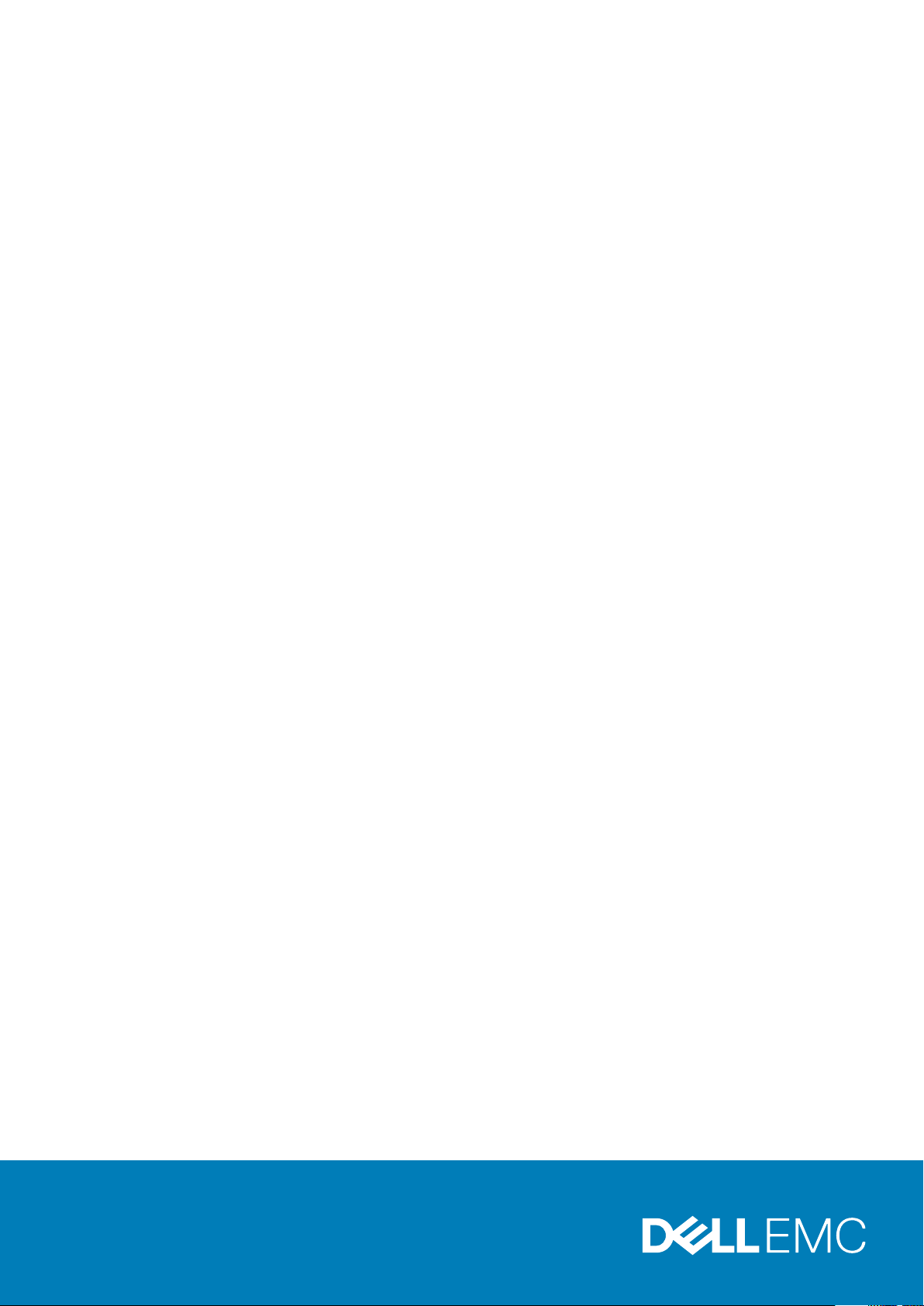
Dell OptiPlex 7470 All-in-One
Manuale di servizio
Modello normativo: W19C
Tipo normativo: W19C001
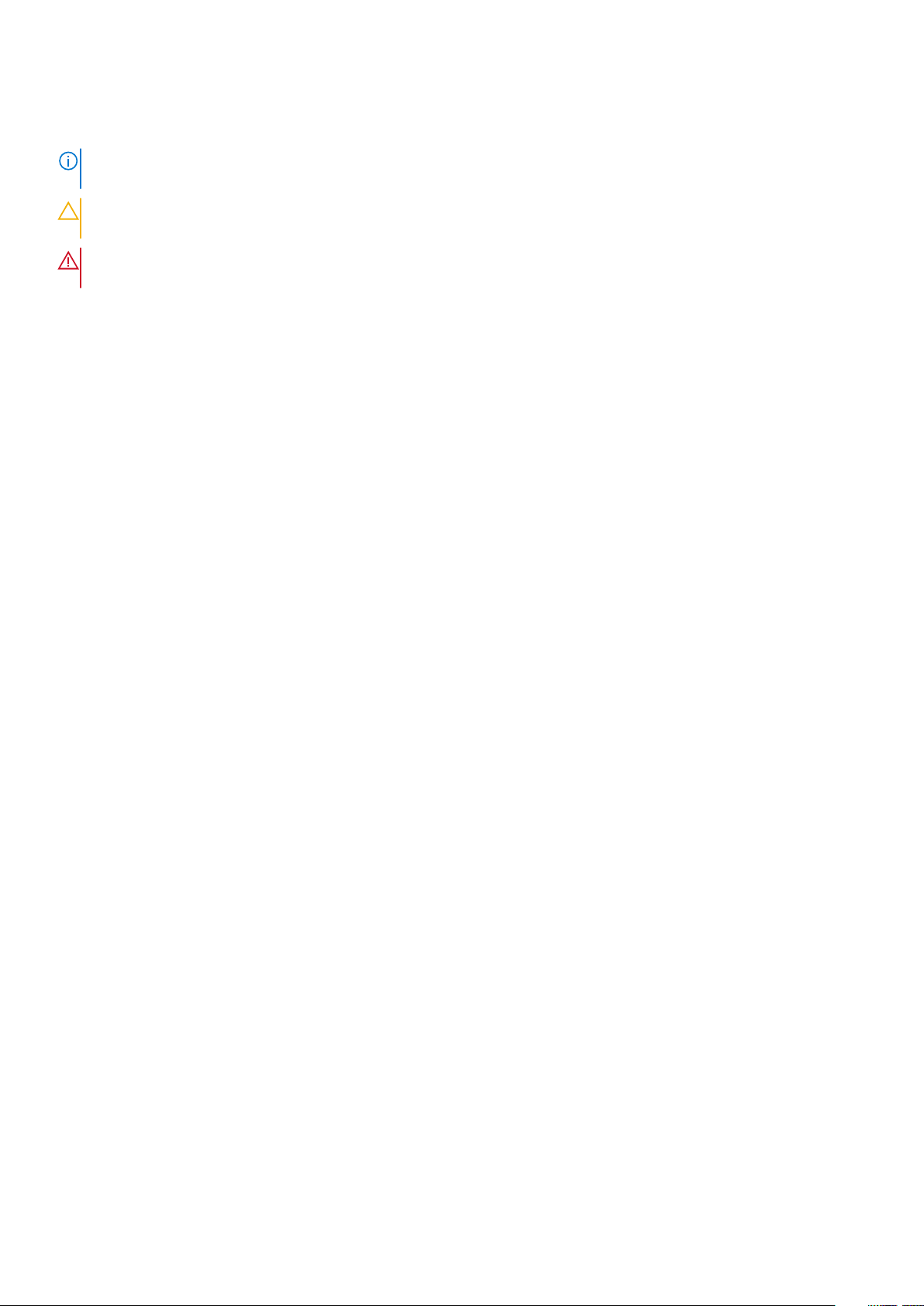
Messaggi di N.B., Attenzione e Avvertenza
N.B.: un messaggio N.B. (Nota Bene) indica informazioni importanti che contribuiscono a migliorare l'utilizzo del
prodotto.
ATTENZIONE: un messaggio di ATTENZIONE evidenzia la possibilità che si verifichi un danno all'hardware o una perdita
di dati ed indica come evitare il problema.
AVVERTENZA: un messaggio di AVVERTENZA evidenzia un potenziale rischio di danni alla proprietà, lesioni personali o
morte.
© 2018 - 2019 Dell Inc. o sue affiliate Tutti i diritti riservati. Dell, EMC e gli altri marchi sono marchi commerciali di Dell Inc. o delle
sue sussidiarie. Gli altri marchi possono essere marchi dei rispettivi proprietari.
2020 - 03
Rev. A00
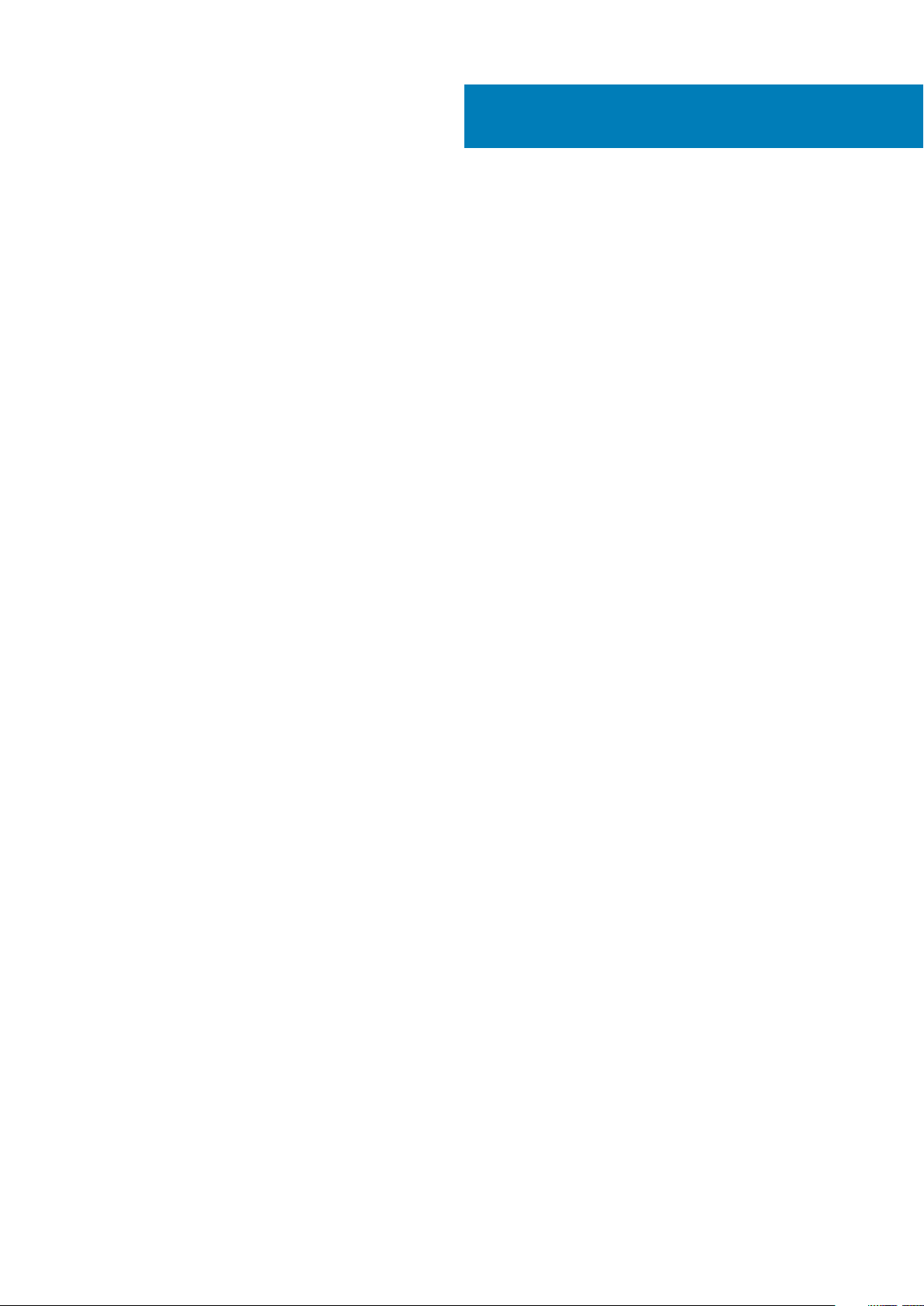
Sommario
1 Interventi sui componenti del computer..........................................................................................6
Istruzioni di sicurezza............................................................................................................................................................ 6
Spegnimento del computer - Windows 10......................................................................................................................... 6
Prima di intervenire sui componenti interni del computer................................................................................................ 7
Dopo aver effettuato interventi sui componenti interni del computer............................................................................7
2 Tecnologia e componenti.............................................................................................................. 8
DDR4....................................................................................................................................................................................... 8
Funzionalità USB.................................................................................................................................................................. 10
HDMI......................................................................................................................................................................................12
3 Componenti principali del sistema................................................................................................ 13
4 Rimozione e installazione dei componenti......................................................................................15
Strumenti consigliati.............................................................................................................................................................15
Elenco delle dimensioni delle viti.........................................................................................................................................16
Layout della scheda di sistema........................................................................................................................................... 17
Piedini di gomma...................................................................................................................................................................18
Rimuovere il piedino in gomma..................................................................................................................................... 19
Installare il piedino in gomma.........................................................................................................................................19
Copricavi (opzionale).......................................................................................................................................................... 20
Rimozione della copertura del cavo.............................................................................................................................20
Installare la copertura del cavo..................................................................................................................................... 21
Supporto...............................................................................................................................................................................22
Rimozione del piedistallo............................................................................................................................................... 22
installazione del piedistallo............................................................................................................................................ 23
Coperchio posteriore...........................................................................................................................................................24
Rimozione del coperchio posteriore............................................................................................................................ 24
Installazione del coperchio posteriore......................................................................................................................... 24
Disco rigido...........................................................................................................................................................................25
Rimozione del gruppo del disco rigido.........................................................................................................................25
Installazione del gruppo del disco rigido......................................................................................................................26
Modulo di memoria.............................................................................................................................................................. 27
Rimozione del modulo di memoria............................................................................................................................... 27
Installazione del modulo di memoria............................................................................................................................ 28
Protezione della scheda di sistema................................................................................................................................... 29
Rimozione della protezione della scheda di sistema..................................................................................................29
Installazione della protezione della scheda di sistema...............................................................................................30
Intel Optane...........................................................................................................................................................................31
Rimozione della scheda Intel Optane........................................................................................................................... 31
Installazione della scheda Intel Optane....................................................................................................................... 32
Unità a stato solido (SSD)..................................................................................................................................................33
Rimozione della scheda SSD........................................................................................................................................ 33
Installazione della scheda SSD..................................................................................................................................... 34
Sommario 3
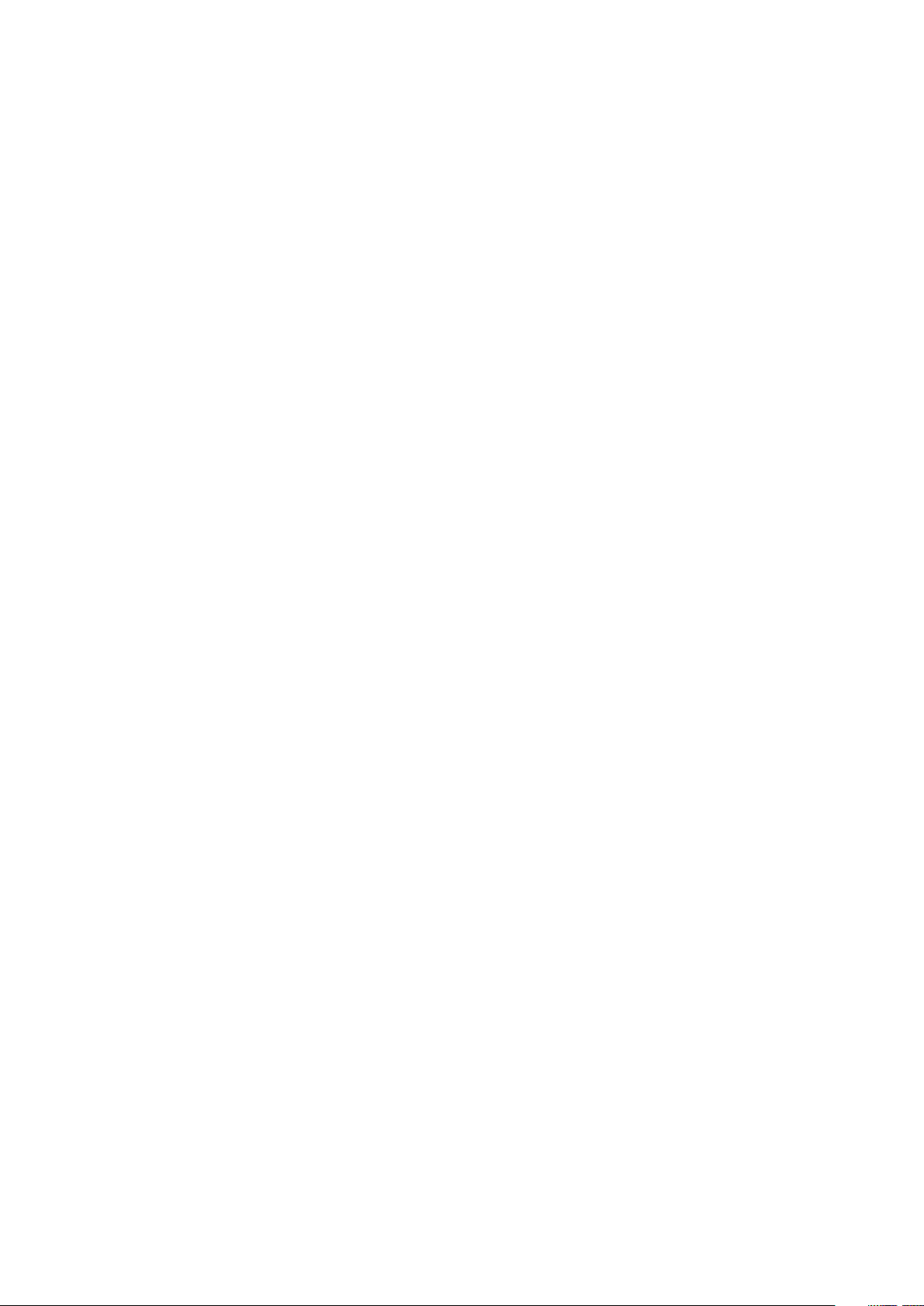
Unità a stato solido 2230....................................................................................................................................................35
Rimozione della scheda SSD 2230..............................................................................................................................35
Installazione della scheda SSD 2230...........................................................................................................................36
Scheda WLAN......................................................................................................................................................................37
Rimozione della scheda WLAN.....................................................................................................................................37
Installazione della scheda WLAN................................................................................................................................. 39
Ventola di sistema................................................................................................................................................................ 41
Rimozione della ventola del sistema.............................................................................................................................41
Installazione della ventola del sistema.........................................................................................................................42
Dissipatore di calore............................................................................................................................................................ 43
Rimozione del dissipatore di calore (dGPU)...............................................................................................................43
Installazione del dissipatore di calore - dGPU............................................................................................................ 44
Rimozione del dissipatore di calore (UMA)................................................................................................................ 45
Installazione del dissipatore di calore (UMA)............................................................................................................. 45
Webcam a scomparsa.........................................................................................................................................................46
Rimozione della webcam a scomparsa....................................................................................................................... 46
Installazione della webcam a scomparsa.................................................................................................................... 48
Batteria a bottone............................................................................................................................................................... 50
Rimozione della batteria a bottone..............................................................................................................................50
Installazione della batteria a bottone...........................................................................................................................50
Processore............................................................................................................................................................................ 51
Rimozione del processore............................................................................................................................................. 51
Installazione del processore..........................................................................................................................................52
Coperchio della base........................................................................................................................................................... 53
Rimozione del coperchio della base.............................................................................................................................53
Installazione del coperchio della base..........................................................................................................................55
Alimentatore (PSU).............................................................................................................................................................56
Rimozione dell'unità di alimentazione (PSU)..............................................................................................................56
Installazione dell'unità di alimentazione (PSU)...........................................................................................................58
Ventola dell'alimentatore - Ventola PSU.......................................................................................................................... 59
Rimozione della ventola dell'alimentatore - Ventola PSU.........................................................................................59
Installazione dell'alimentatore - Ventola PSU.............................................................................................................60
Staffa per input e output.....................................................................................................................................................61
Rimozione della staffa di Input/Output....................................................................................................................... 61
Installazione della staffa di Input/Output................................................................................................................... 63
Scheda di sistema................................................................................................................................................................64
Rimozione della scheda di sistema.............................................................................................................................. 64
Installazione della scheda di sistema............................................................................................................................67
Altoparlanti............................................................................................................................................................................70
Rimozione degli altoparlanti..........................................................................................................................................70
Installazione degli altoparlanti........................................................................................................................................71
Scheda del pulsante di alimentazione................................................................................................................................72
Rimozione della scheda del pulsante di alimentazione.............................................................................................. 72
Installazione della scheda del pulsante di alimentazione........................................................................................... 73
Microfoni...............................................................................................................................................................................74
Rimozione dei microfoni................................................................................................................................................74
Installazione dei microfoni.............................................................................................................................................75
Scheda di input e output.....................................................................................................................................................76
Rimozione della scheda di Input/Output.................................................................................................................... 76
Installazione della scheda di Input/Output................................................................................................................. 78
4
Sommario
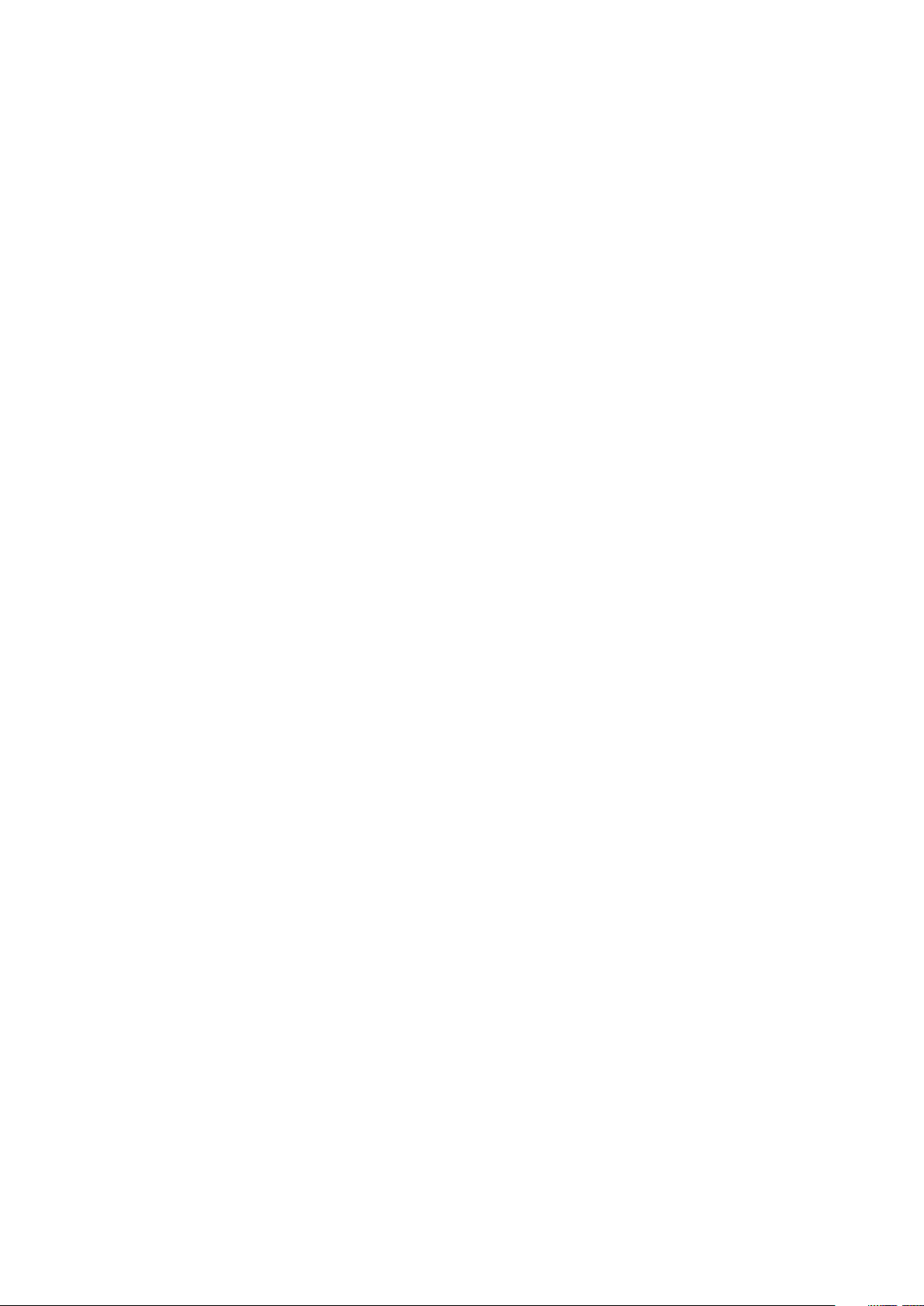
Porta per cuffie con microfono......................................................................................................................................... 80
Rimozione della porta auricolare..................................................................................................................................80
Installazione della porta per cuffie................................................................................................................................81
Antenne................................................................................................................................................................................ 82
Rimozione delle antenne...............................................................................................................................................82
Installazione delle antenne............................................................................................................................................83
Pannello dello schermo....................................................................................................................................................... 84
Rimozione del pannello dello schermo.........................................................................................................................84
Installazione del pannello dello schermo..................................................................................................................... 86
Cavo dello schermo.............................................................................................................................................................88
Rimozione del cavo dello schermo.............................................................................................................................. 88
Installazione del cavo dello schermo........................................................................................................................... 89
Intelaiatura centrale.............................................................................................................................................................90
Rimozione dell'intelaiatura centrale............................................................................................................................. 90
Installazione dell'intelaiatura centrale.......................................................................................................................... 92
5 Risoluzione dei problemi del computer......................................................................................... 95
Diagnostica avanzata della valutazione del sistema di pre-avvio (ePSA).................................................................... 95
Esecuzione diagnostica ePSA......................................................................................................................................95
Diagnostica...........................................................................................................................................................................95
Test automatico integrato dell'LCD (BIST)......................................................................................................................96
6 Come ottenere assistenza........................................................................................................... 98
Come contattare Dell..........................................................................................................................................................98
Sommario
5
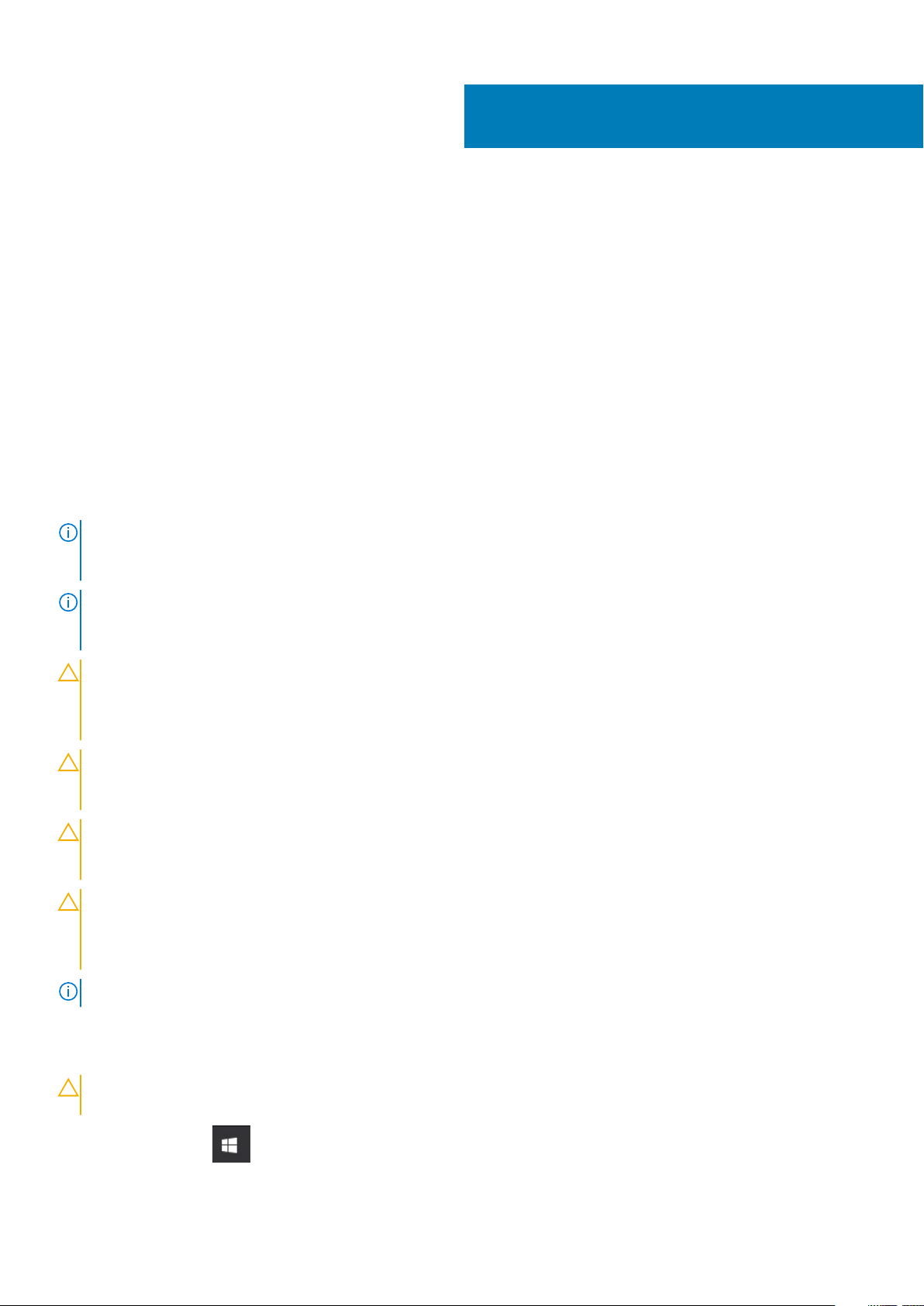
1
Interventi sui componenti del computer
Argomenti:
• Istruzioni di sicurezza
• Spegnimento del computer - Windows 10
• Prima di intervenire sui componenti interni del computer
• Dopo aver effettuato interventi sui componenti interni del computer
Istruzioni di sicurezza
Utilizzare le seguenti istruzioni di sicurezza per proteggere il computer da danni potenziali e per garantire la propria sicurezza personale.
Salvo altrimenti indicato, ogni procedura descritta in questo documento presume che esistano le seguenti condizioni:
• sono state lette le informazioni sulla sicurezza fornite assieme al computer.
• Un componente può essere sostituito o, se è stato acquistato separatamente, installato eseguendo la procedura di rimozione nell'ordine
inverso.
N.B.: Scollegare tutte le fonti di alimentazione prima di aprire il coperchio o i pannelli del computer. Dopo aver terminato
gli interventi sui componenti interni del computer, ricollocare tutti i coperchi, i pannelli e le viti prima di collegare la
fonte di alimentazione.
N.B.: Prima di effettuare interventi sui componenti interni, leggere le informazioni sulla sicurezza fornite assieme al
computer. Per ulteriori informazioni sulle protezioni ottimali, consultare l'home page sulla conformità normativa
all'indirizzo www.dell.com/regulatory_compliance.
ATTENZIONE: Molte riparazioni possono essere eseguite solo da un tecnico di assistenza qualificato. Eseguire la
risoluzione dei problemi e le riparazioni semplici autorizzate nella documentazione del prodotto Dell o come indicato dal
team di supporto e assistenza telefonica o in linea della Dell. I danni dovuti alla manutenzione non autorizzata da Dell non
sono coperti dalla garanzia. Leggere e seguire le istruzioni di sicurezza fornite insieme al prodotto.
ATTENZIONE: Per evitare eventuali scariche elettrostatiche, scaricare a terra l'elettricità statica del corpo utilizzando
una fascetta da polso per la messa a terra o toccando a intervalli regolari una superficie metallica non verniciata già
messa a terra prima di toccare il computer per eseguire operazioni di disassemblaggio.
ATTENZIONE: Maneggiare con cura componenti e schede. Non toccare i componenti o i contatti sulle schede.
Manipolare una scheda dai bordi o dalla staffa metallica di montaggio. Maneggiare un componente, ad esempio un
processore, dai bordi, non dai piedini.
ATTENZIONE: Per scollegare un cavo, afferrare il connettore o la linguetta, non il cavo stesso. Alcuni cavi sono dotati di
connettore con linguette di blocco. Per scollegare questo tipo di cavo, fare pressione sulle linguette di blocco prima di
estrarre il cavo. Nel separare i connettori, mantenerli allineati per evitare di piegare un eventuale piedino. Inoltre, prima
di collegare un cavo accertarsi che entrambi i connettori siano allineati e orientati in modo corretto.
N.B.: Il colore del computer e di alcuni componenti potrebbe apparire diverso da quello mostrato in questo documento.
Spegnimento del computer - Windows 10
ATTENZIONE:
spegnere il computer o rimuovere il pannello laterale.
1. Fare clic su o toccare l' .
6 Interventi sui componenti del computer
Per evitare la perdita di dati, salvare e chiudere i file aperti e uscire dai programmi in esecuzione prima di
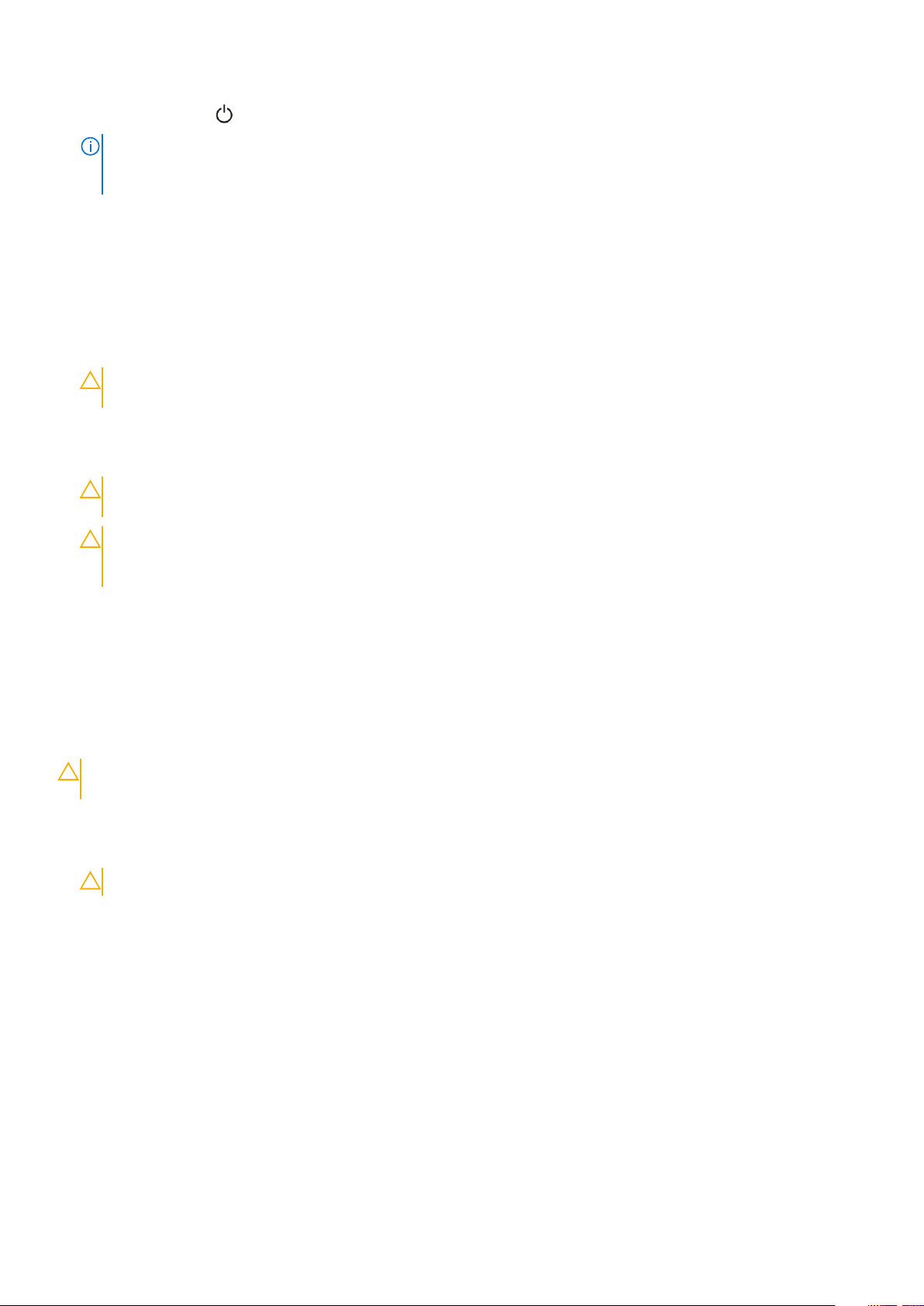
2. Fare clic su o toccare l' , quindi fare clic su o toccare Arresta.
N.B.: Assicurarsi che il computer e tutte le periferiche collegate siano spenti. Se il computer e le periferiche collegate
non si spengono automaticamente quando si arresta il sistema operativo, premere e tenere premuto il pulsante di
alimentazione per circa 6 secondi.
Prima di intervenire sui componenti interni del computer
1. Assicurarsi che la superficie di lavoro sia piana e pulita per prevenire eventuali graffi al coperchio del computer.
2. Spegnere il computer.
3. Scollegare dal computer tutti i cavi di rete.
ATTENZIONE: Se il computer dispone di una porta RJ45, scollegare il cavo di rete solo dopo aver scollegato il cavo
dal computer.
4. Scollegare il computer e tutte le periferiche collegate dalle rispettive prese elettriche.
5. Aprire lo schermo.
6. Tenere premuto l'Accensione per alcuni secondi per la messa a terra della scheda di sistema.
ATTENZIONE: Per evitare il rischio di scosse elettriche, prima di eseguire il passaggio 8 scollegare il computer dalla
presa elettrica.
ATTENZIONE: Per evitare possibili scariche elettrostatiche, scaricare a terra l'elettricità statica del corpo utilizzando
una fascetta da polso per la messa a terra o toccando di tanto in tanto una superficie metallica non verniciata
contemporaneamente a un connettore sul retro del computer.
7. Rimuovere le eventuali ExpressCard o schede smart installate dai relativi slot.
Dopo aver effettuato interventi sui componenti interni del computer
Una volta completate le procedure di ricollocamento, assicurarsi di aver collegato dispositivi esterni, schede e cavi prima di accendere il
computer.
ATTENZIONE:
computer della Dell. Non utilizzare batterie progettate per altri computer Dell.
1. Collegare eventuali dispositivi esterni, ad esempio un replicatore di porte, una batteria slice o una base per supporti multimediali e
ricollocare tutte le eventuali schede, ad esempio una ExpressCard.
2. Collegare al computer tutti i cavi telefonici o di rete.
ATTENZIONE: Per collegare un cavo di rete, collegare prima il cavo nella periferica di rete, poi collegarlo al computer.
3. Collegare il computer e tutte le periferiche collegate alle rispettive prese elettriche.
4. Accendere il computer.
Per evitare di danneggiare il computer, utilizzare soltanto la batteria progettata per questo specifico
Interventi sui componenti del computer
7
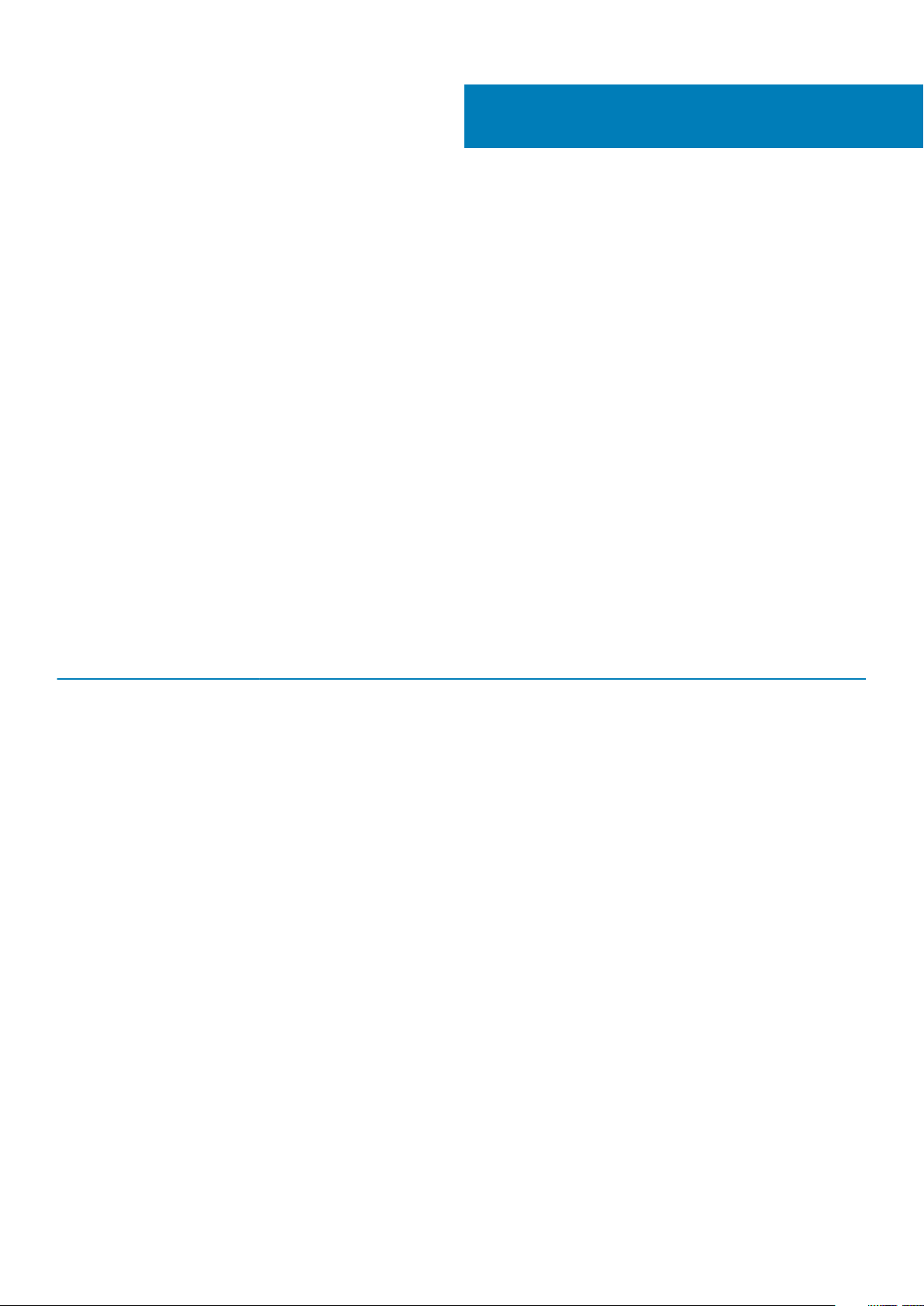
2
Tecnologia e componenti
Questo capitolo descrive la tecnologia e i componenti disponibili nel sistema.
Argomenti:
• DDR4
• Funzionalità USB
• HDMI
DDR4
La memoria DDR4 (Double Data Rate di quarta generazione) succede alle tecnologie DDR2 e DDR3 con un processore più veloce e una
capacità massima di 512 GB, rispetto ai 128 GB per DIMM della memoria DDR3. La memoria dinamica sincrona ad accesso casuale DDR4 è
formulata in modo diverso rispetto alla memoria DDR e SDRAM, per impedire agli utenti di installare nel sistema il tipo di memoria sbagliato.
La memoria DDR4 richiede il 20% di energia in meno, o solo 1,2 volt, rispetto alla memoria DDR3, che richiede 1,5 Volt di corrente elettrica
per funzionare. La memoria DDR4 supporta anche una nuova modalità di spegnimento, che consente al dispositivo host di andare in
standby senza dover aggiornare la memoria. La modalità spegnimento ridurrà il consumo di energia in standby del 40-50%.
Specifiche principali
La tabella seguente confronta le specifiche delle tecnologie DDR3 e DDR4:
Tabella 1. DDR3 e DDR4
Funzione/Opzione DDR3 DDR4 Vantaggi di DDR4
Densità chip 512 Mb - 8 Gb 4 Gb -16 Gb Maggiori capacità DIMM
Velocità dati 800 Mb/s - 2.133 Mb/s 1.600 Mb/s - 3.200 Mb/s Migrazione a una velocità I/O più
elevata
Tensione 1,5 V 1,2 V Ridotta richiesta di alimentazione
della memoria
Standard a bassa tensione Sì (DDR3L a 1,35 V) Anticipato a 1,05 V Riduzioni nella potenza della
memoria
Banchi interni 8 16 Elevati tassi di dati
Gruppi banchi (BG, Bank Group) 0 4 Accessi burst più rapidi
Input VREF 2 - DQ e CMD/ADDR. 1 - CMD/ADDR Ora VREFDQ interna
tCK - DLL abilitato 300 MHz - 800 MHz 667 MHz - 1,6 GHz Elevati tassi di dati
tCK - DLL disabilitato 10 MHz - 125 MHz (opzionale) Non definito a 125 MHz Supporto completo per DLL-off
Latenza di lettura AL+CL AL+CL Valori estesi
Latenza di scrittura AL+CWL AL+CWL Valori estesi
Driver DQ (ALT) 40&Omega 48&Omega Ottimale per le applicazioni PtP
Bus DQ SSTL15 POD12 Meno rumore e alimentazione
I/O
Valori RTT (in &Omega) 120, 60, 40, 30, 20 240, 120, 80, 60, 48, 40, 34 Supporto per tassi di dati più
elevati
RTT non consentito Burst in LETTURA Si disattiva durante i burst in
LETTURA
Facilità d'uso
8 Tecnologia e componenti
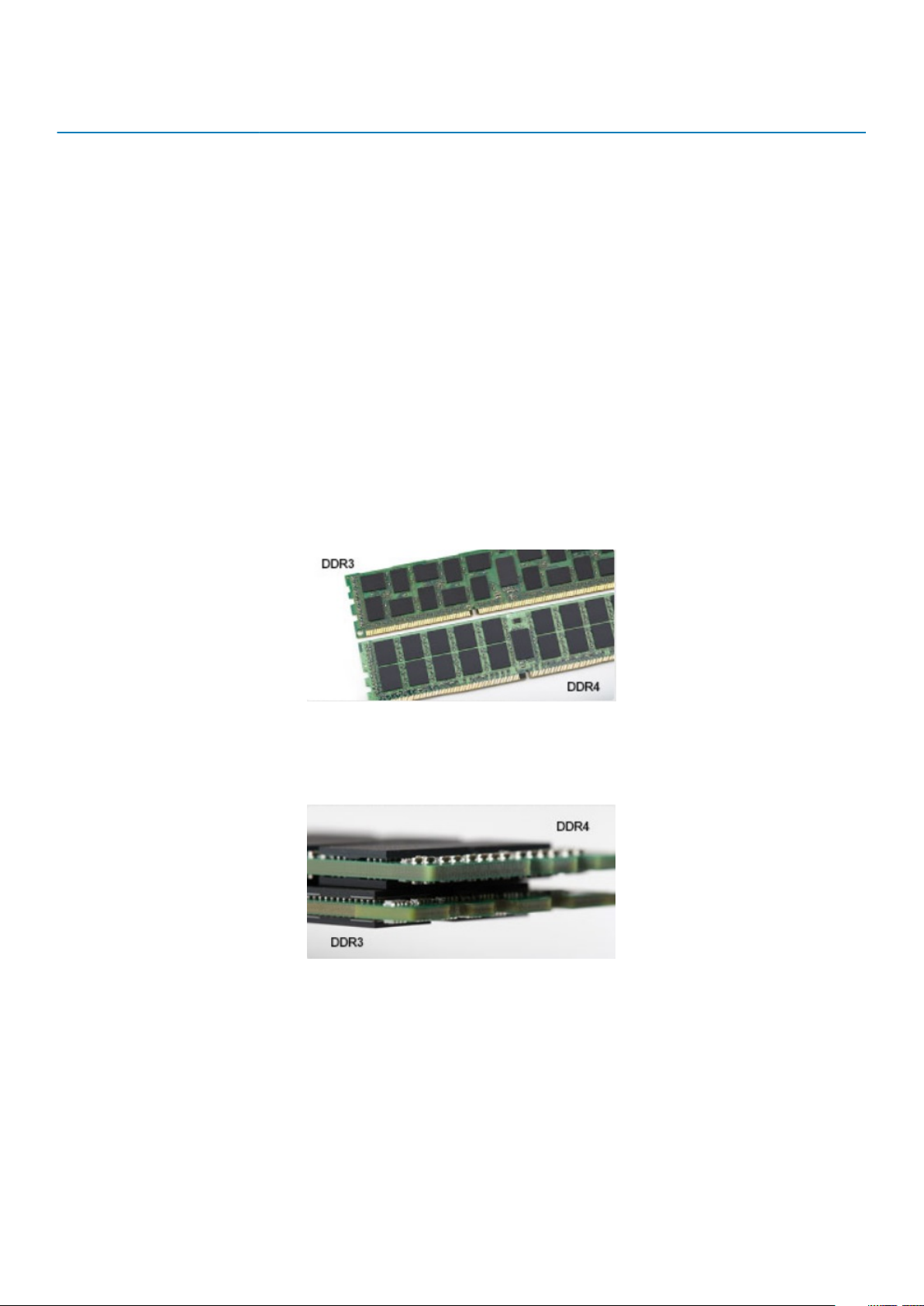
Funzione/Opzione DDR3 DDR4 Vantaggi di DDR4
Modalità ODT Nominale, Dynamic Nominale, Dynamic, Park Modalità controllo aggiuntiva,
modifica valore OTF
ODT Control Segnalazione ODT richiesta Segnalazione ODT non richiesta Facilità di controllo ODT;
consente instradamento non
ODT, app PtP
Registro per più scopi Quattro registri - 1 definito, 3
RFU
Tipi di DIMM RDIMM LRDIMM, UDIMM,
SODIMM
Piedini DIMM 240 (R, LR, U); 204 (SODIMM) 288 (R, LR, U); 260 (SODIMM)
RAS ECC CRC, Parity, Addressability,
Quattro registri - 3 definiti, 1
RFU
RDIMM LRDIMM, UDIMM,
SODIMM
GDM
Fornisce ulteriori letture
specifiche
Più funzioni RAS, migliore
integrità dei dati
Dettagli sulla memoria DDR4
I moduli di memoria DDR3 e DDR4 presentano le lievi differenze descritte di seguito.
Differenza nella posizione della tacca
La posizione della tacca su un modulo DDR4 è diversa rispetto a un modulo DDR3. Entrambe le tacche si trovano sul bordo, ma sulla DDR4
la tacca è in una posizione leggermente diversa, per evitare che il modulo venga installato su una scheda o una piattaforma incompatibile.
Figura 1. Differenza nella posizione della tacca
Spessore superiore
I moduli DDR4 sono leggermente più spessi rispetto ai moduli DDR3, per alloggiare più livelli di segnale.
Figura 2. Differenza di Spessore
Bordo incurvato
I moduli DDR4 hanno un bordo incurvato indicano che facilita l'inserimento e allevia la pressione sul PCB durante l'installazione della
memoria.
Tecnologia e componenti
9
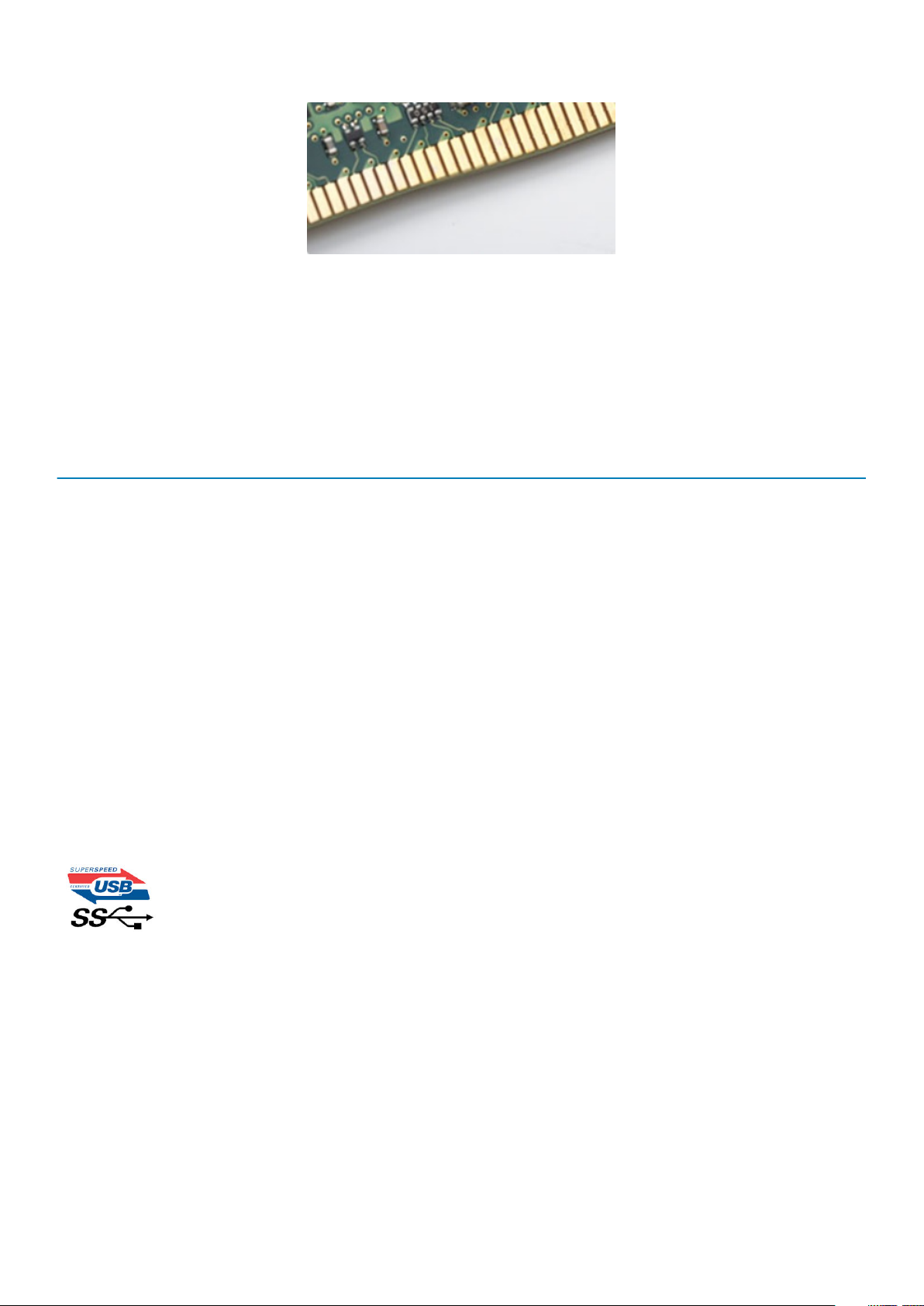
Figura 3. Bordo incurvato
Funzionalità USB
Lo standard USB (Universal Serial Bus) è stato introdotto nel 1996. Ha semplificato enormemente la connessione tra i computer host e le
periferiche come mouse, tastiere, driver esterni e stampanti.
Diamo ora uno sguardo al processo di evoluzione dello USB facendo riferimento alla tabella riportata di seguito.
Tabella 2. Evoluzione dello USB
Tipo Velocità di trasferimento dati Categoria Anno d'introduzione
USB 2.0 480 Mbps Alta velocità 2000
USB 3.0/USB 3.1 Gen 1 5 Gbps Super Speed 2010
USB 3.1 Gen 2 10 Gb/s Super Speed 2013
USB 3.0/USB 3.1 Gen 1 (USB SuperSpeed)
Presente in circa 6 miliardi di dispositivi, per anni, la tecnologia USB 2.0 è rimasta saldamente radicata come interfaccia standard nel
mondo dei PC; tuttavia, più aumentano la velocità dell'hardware e i requisiti della larghezza di banda, più cresce l'esigenza di una velocità
sempre maggiore. USB 3.0/USB 3.1 Gen 1 finalmente risponde alle richieste dei consumatori, con una velocità teoricamente superiore di 10
volte rispetto alla tecnologia precedente. In breve, le caratteristiche della tecnologia USB 3.1 Gen 1 sono:
• Velocità di trasferimento maggiori (fino a 5 Gbps)
• Aumento della potenza massima di bus e maggiore assorbimento di corrente per meglio adattarsi ai dispositivi che richiedono una
grande quantità di alimentazione
• Nuove funzioni di risparmio energetico
• Trasferimenti dati full duplex e supporto per le nuove tipologie di trasferimento
• Compatibilità USB 2.0
• Nuovi connettori e cavo
Gli argomenti seguenti rispondono ad alcune delle domande più frequenti riguardanti l'interfaccia USB 3.0/USB 3.1 Gen 1.
Velocità
Attualmente esistono 3 velocità definite dall'ultima specifica USB 3.0/3.1 Gen: SuperSpeed, HiSpeed e FullSpeed. La modalità SuperSpeed
ha una velocità di trasferimento di 4,8 Gbps. La specifica conserva le modalità USB HiSpeed e FullSpeed, rispettivamente note come USB
2.0 e 1.1, ma queste modalità più lente funzionano comunque a 480 Mbps e 12 Mbps rispettivamente e vengono conservate per mantenere
la compatibilità con le versioni precedenti.
L'interfaccia USB 3.0/USB 3.1 Gen 1 raggiunge prestazioni nettamente superiori grazie alle modifiche tecniche elencate di seguito:
• Un bus fisico aggiuntivo oltre il bus USB 2.0 esistente (fare riferimento alla figura riportata in basso).
• Il bus USB 2.0 era dotato in precedenza di quattro cavi (alimentazione, messa a terra e una coppia per i dati differenziali); il bus USB
3.0/USB 3.1 Gen 1 dispone di quattro cavi in più per due coppie di segnale differenziale (ricezione e trasmissione), per un totale di otto
collegamenti nei connettori e nel cablaggio.
10
Tecnologia e componenti
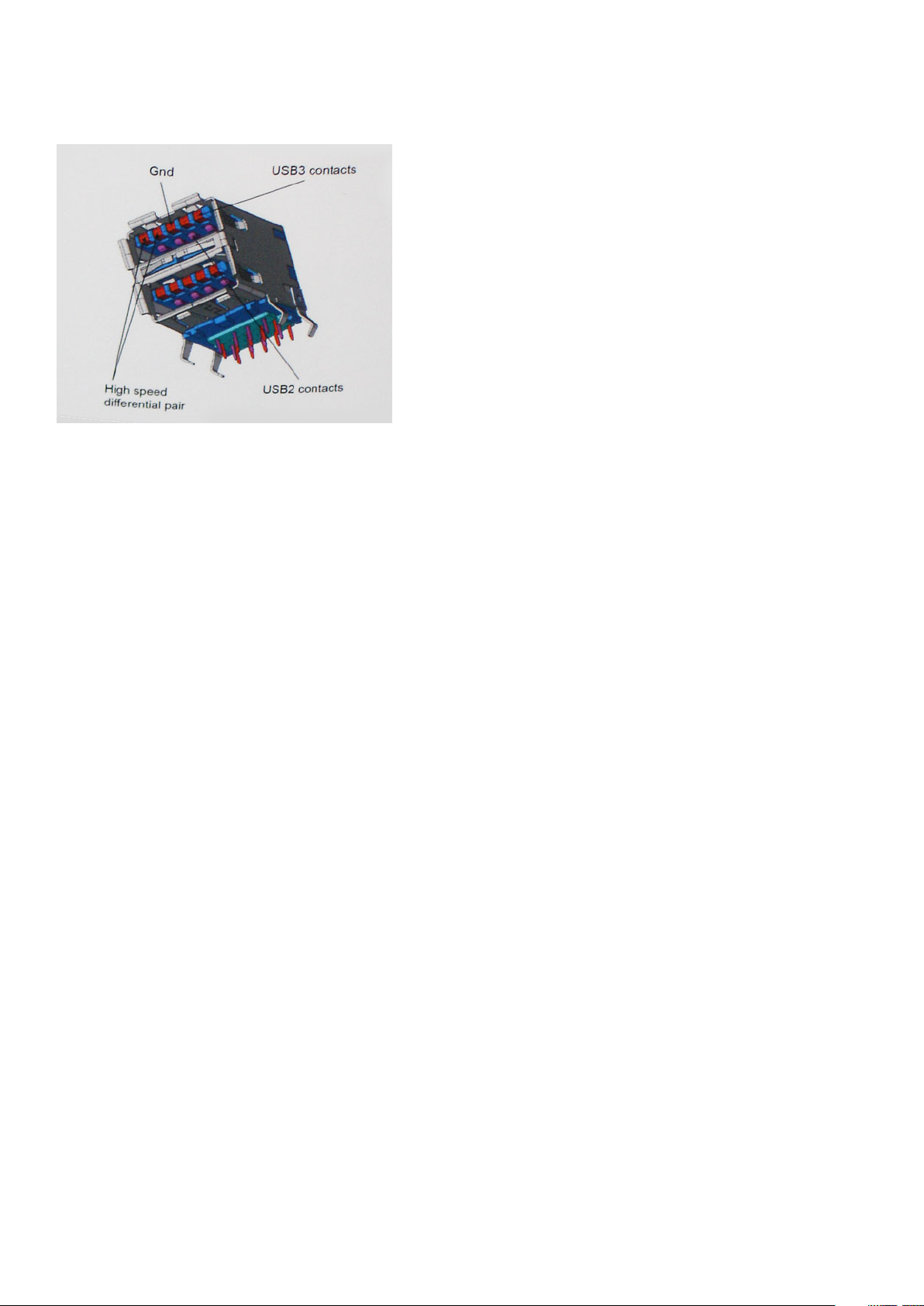
• USB 3.0/USB 3.1 Gen 1 utilizza l'interfaccia dati bidirezionale, anziché l'half-duplex della tecnologia USB 2.0. Ciò assicura un aumento in
termini di larghezza di banda pari a 10 volte.
Con le sempre crescenti esigenze di oggigiorno quanto al trasferimento dei dati di contenuti video ad alta definizione, la tecnologia USB 2.0
dei dispositivi di storage da interi terabyte, delle fotocamere digitali da sempre più megapixel e via dicendo può non essere abbastanza.
Inoltre, nessuna connessione USB 2.0 potrà mai avvicinarsi a un throughput teorico di 480 Mbps, fermandosi a un valore di trasferimento
massimo effettivo che si aggira intorno ai 320 Mbps (40 MB/s). Analogamente, le connessioni USB 3.0/USB 3.1 Gen 1 non arriveranno mai
a 4,8 Gbps, quindi probabilmente si arriverà a una velocità massima reale di 400 MB/s. A questa velocità, la tecnologia USB 3.0/USB 3.1
Gen 1 è 10 volte migliore dello standard USB 2.0.
Applicazioni
USB 3.0/USB 3.1 Gen 1 apre a un maggior numero di dispositivi per migliorare l'esperienza generale. Se in passato i video USB erano a
malapena accettabili (quanto a valori di risoluzione massima, latenza e compressione video), ora è facile immaginare che, con una larghezza
di banda 5-10 volte superiore, le soluzioni video USB dovrebbero funzionare molto meglio. Il DVI a collegamento singolo richiede circa 2
Gbps di throughput. Se 480 Mbps erano limitativi, 5 Gbps sono più che promettenti. Con i 4,8 Gbps di velocità che promette, questo
standard si farà strada in alcuni prodotti ai quali in passato la tecnologia USB era sconosciuta, come i sistemi di storage RAID esterno.
Di seguito sono elencati alcuni dei prodotti disponibili con tecnologia SuperSpeed USB 3.0/USB 3.1 Gen 1:
• Dischi rigidi esterni USB 3.0 /USB 3.1 Gen 1 per desktop
• Dischi rigidi USB 3.0/USB 3.1 Gen 1 portatili
• Dock e adattatori per unità USB 3.0/USB 3.1 Gen 1
• Lettori e unità Flash USB 3.0/USB 3.1 Gen 1
• Unità a stato solido USB 3.0/USB 3.1 Gen 1
• RAID USB 3.0/USB 3.1 Gen 1
• Unità multimediali ottiche
• Dispositivi multimediali
• Rete
• Hub e schede adattatore USB 3.0/USB 3.1 Gen 1
Compatibilità
La buona notizia è che la tecnologia USB 3.0/USB 3.1 Gen 1 è attentamente progettata per essere compatibile con l'interfaccia USB 2.0.
Prima di tutto, se la tecnologia USB 3.0/USB 3.1 Gen 1 specifica nuove connessioni fisiche e quindi nuovi cavi che consentano di sfruttare
la velocità superiore del nuovo protocollo, il connettore in sé mantiene la stessa forma rettangolare con i quattro contatti USB 2.0 nella
stessa posizione di prima. I cavi USB 3.0/3.1 Gen 1 ospitano cinque nuove connessioni per trasportare e ricevere i dati trasmessi in modo
indipendente, le quali entrano in contatto solo quando si è connessi a una connessione USB SuperSpeed appropriata.
Windows 8/10 prevedono il supporto nativo dei controller USB 3.1 Gen 1, diversamente dalle versioni precedenti di Windows, che
continuano a richiedere driver distinti per i controller USB 3.0/3.1 Gen 1.
Microsoft ha annunciato per Windows 7 il supporto della tecnologia USB 3.1 Gen 1, forse non al momento del rilascio, ma in un Service
Pack successivo. È anche ipotizzabile che, con la buona riuscita del rilascio del supporto di USB 3.0/USB 3.1 Gen 1 in Windows 7, il
supporto SuperSpeed sarà inserito anche in Vista. Microsoft lo ha confermato affermando che per la maggior parte dei suoi partner anche
Vista dovrebbe supportare la tecnologia USB 3.0/USB 3.1 Gen 1.
Tecnologia e componenti
11
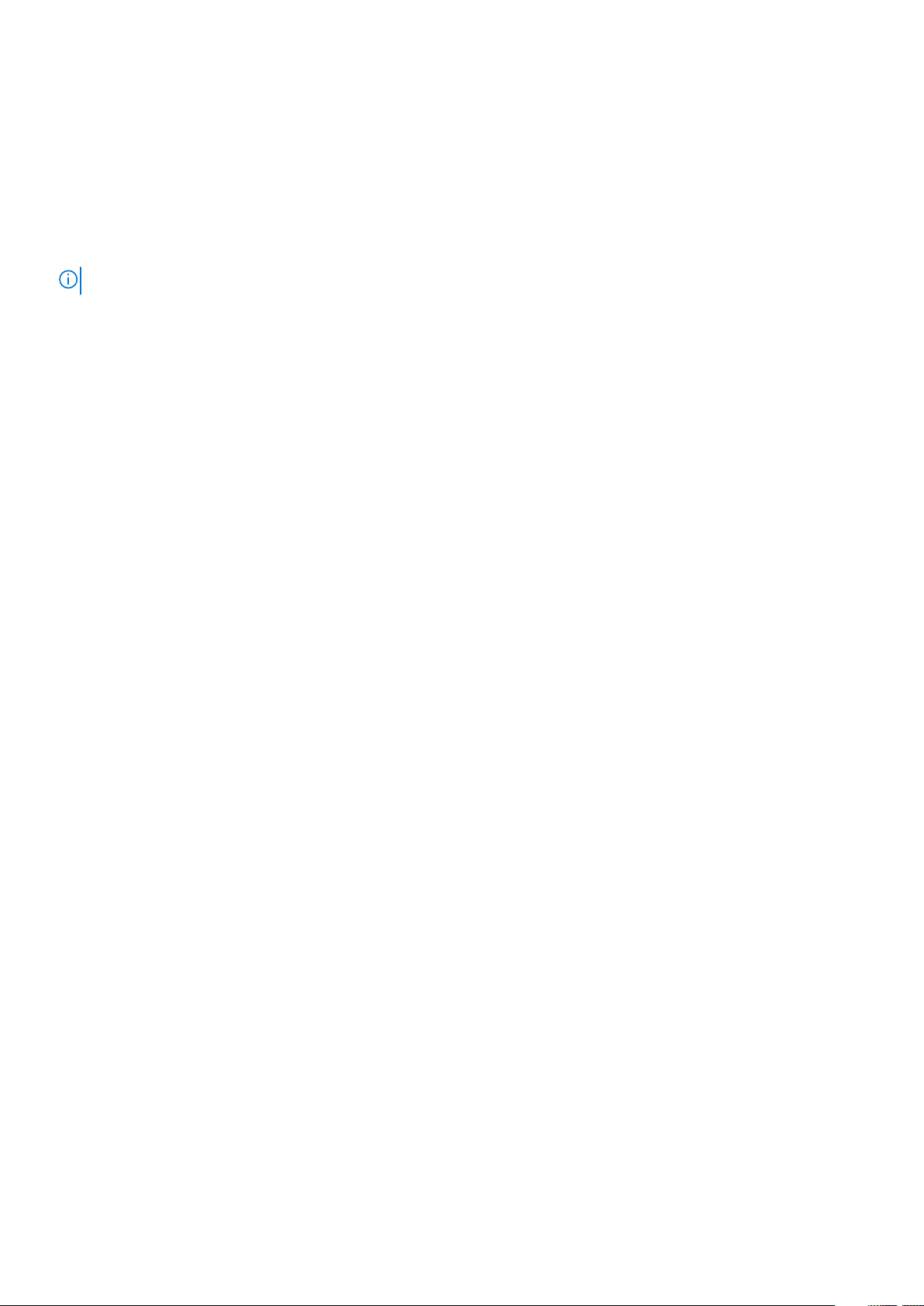
HDMI
In questa sezione viene illustrata l'interfaccia HDMI 1.4/ 2.0, insieme alle caratteristiche e ai vantaggi.
HDMI (High-Definition Multimedia Interface) è un'interfaccia audio/video interamente digitali e non compressi supportata a livello di
settore. HDMI da da interfaccia tra qualsiasi origine audio/video digitale compatibile, ad esempio un lettore DVD, un ricevitore A/V o un
dispositivo audio e/o monitor video digitale compatibile, ad esempio una TV digitale (DTV). Applicazioni per lettori DVD e TV HDMI. Il
vantaggio principale è il ridotto numero di cavi e disposizioni di protezione dei contenuti. HDMI supporta con un unico cavo video standard,
avanzati o ad alta definizione, oltre a contenuti audio digitali multicanale.
N.B.: L'HDMI 1.4 fornirà supporto per canale audio 5.1.
HDMI 1.4 - HDMI 2.0: caratteristiche
• Canale Ethernet HDMI - Consente di incrementare la velocità della connessione di rete a un collegamento HDMI, permettendo agli
utenti di sfruttare appieno i vantaggi dei propri dispositivi abilitati IP senza che sia necessario un cavo Ethernet separato
• Canale di ritorno audio - Consente a una TV con interfaccia HDMI e dotata di sintonizzatore integrato di inviare dati audio
"upstream" a un sistema audio surround, senza che sia necessario un cavo audio separato
• 3D - Consente di definire i protocolli input/output per i formati video 3D principali, preparando il terreno per veri e propri giochi e
applicazioni di home theater 3D
• Tipi di contenuto - Consente di segnalare in tempo reale i tipi di contenuto tra i dispositivi di visualizzazione e quelli di sorgente,
permettendo a una TV di ottimizzare le impostazioni d'immagine in base al tipo di contenuto
• Spazi colore aggiuntivi - Aggiunge il supporto per ulteriori modelli di colore utilizzati nella grafica e nella fotografia digitale.
• Supporto 4K - Consente di ottenere risoluzioni video superiori a 1080p, fornendo supporto agli schermi di nuova generazione in
competizione con i sistemi di cinema digitale utilizzati in numerose sale cinematografiche commerciali
• Connettore micro HDMI - Un nuovo e più piccolo connettore per telefoni e altri dispositivi portatili, in grado di supportare video con
risoluzione fino a 1080p
• Sistema di connessione auto - Nuovi cavi e connettori per i sistemi video all'interno dei veicoli, progettati per soddisfare le esigenze
specifiche del settore automobilistico offrendo al contempo la qualità che caratterizza l'HD
Vantaggi dell'HDMI
• La qualità HDMI trasmette audio e video digitali non compressi per la massima nitidezza d'immagine.
• L'HDMI fornisce la qualità e la funzionalità di un'interfaccia digitale a basso costo, supportando formati video non compressi in modo
semplice e conveniente.
• L'HDMI audio supporta diversi formati audio, dall'audio stereo standard al surround multicanale.
• L'interfaccia HDMI combina video e audio multicanale in un unico cavo, eliminando i costi, la complessità e il disordine che
caratterizzano la molteplicità di cavi attualmente utilizzati nei sistemi AV.
• L'interfaccia HDMI supporta la comunicazione tra la sorgente video (come ad esempio un lettore DVD) e la DTV, consentendo nuove
funzionalità.
12
Tecnologia e componenti

3
Componenti principali del sistema
1. Supporto
2. Disco rigido
3. Coperchio del gruppo della fotocamera
4. Dissipatore di calore
5. Ventola di sistema
6. Altoparlanti
7. Modulo di memoria
8. Staffa per input e output
9. Protezione scheda di input e output
10. Scheda di input e output
11. Porta per cuffia auricolare
12. Intelaiatura centrale
13. Microfono
14. Gruppo display
15. Scheda del pulsante di alimentazione
16. Pannello del display
17. Alimentatore (PSU)
Componenti principali del sistema
Componenti principali del sistema 13
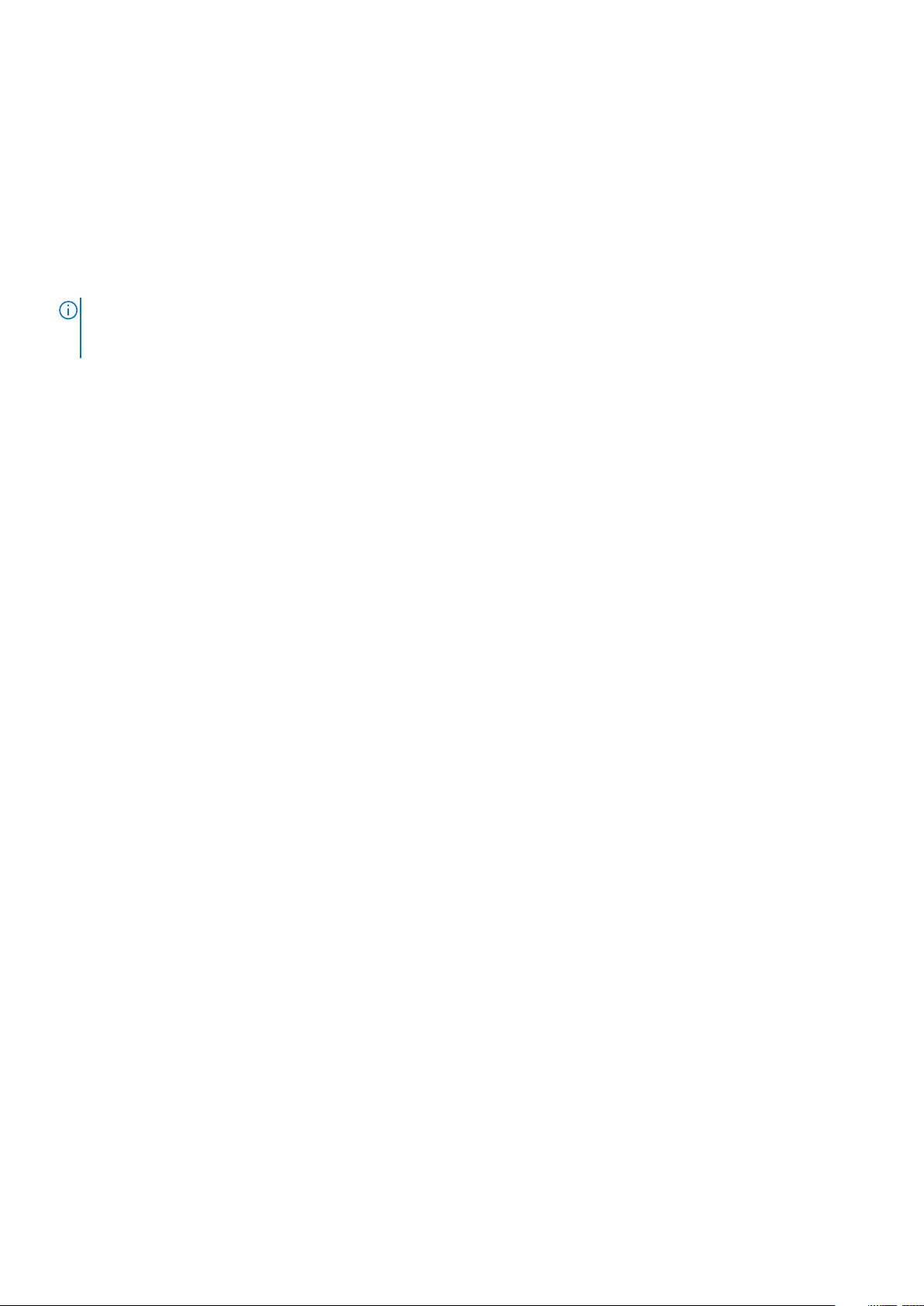
18. Scheda WLAN
19. Protezione della scheda WLAN
20. Ventola dell'alimentatore - Ventola PSU
21. Scheda di sistema
22. Processore
23. Webcam a scomparsa
24. Protezione della scheda di sistema
25. Sportello DIMM
26. Coperchio della base
27. Coperchio posteriore
N.B.: Dell fornisce un elenco di componenti e i relativi numeri parte della configurazione del sistema originale acquistata.
Queste parti sono disponibili in base alle coperture di garanzia acquistate dal cliente. Contattare il proprio responsabile
vendite Dell per le opzioni di acquisto.
14 Componenti principali del sistema
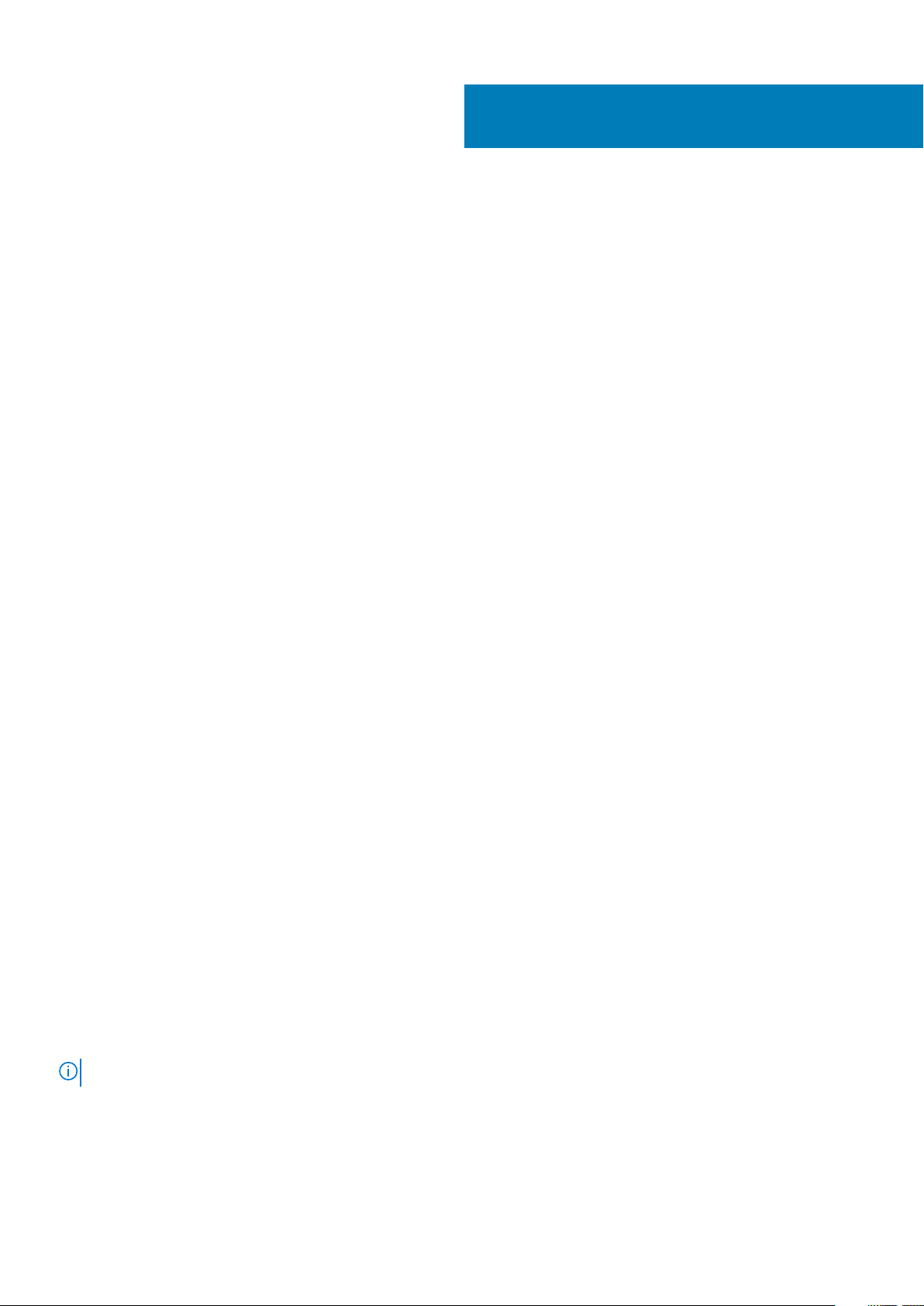
Rimozione e installazione dei componenti
Argomenti:
• Strumenti consigliati
• Elenco delle dimensioni delle viti
• Layout della scheda di sistema
• Piedini di gomma
• Copricavi (opzionale)
• Supporto
• Coperchio posteriore
• Disco rigido
• Modulo di memoria
• Protezione della scheda di sistema
• Intel Optane
• Unità a stato solido (SSD)
• Unità a stato solido 2230
• Scheda WLAN
• Ventola di sistema
• Dissipatore di calore
• Webcam a scomparsa
• Batteria a bottone
• Processore
• Coperchio della base
• Alimentatore (PSU)
• Ventola dell'alimentatore - Ventola PSU
• Staffa per input e output
• Scheda di sistema
• Altoparlanti
• Scheda del pulsante di alimentazione
• Microfoni
• Scheda di input e output
• Porta per cuffie con microfono
• Antenne
• Pannello dello schermo
• Cavo dello schermo
• Intelaiatura centrale
4
Strumenti consigliati
Le procedure in questo documento possono richiedere i seguenti strumenti:
• Cacciavite Philips a croce n. 0
• Cacciavite a croce Philips #1
• Graffietto in plastica
N.B.: Il cacciavite n. 0 è adatto alle viti 0-1, mentre il n. 1 è adatto alle viti 2-4.
Rimozione e installazione dei componenti 15
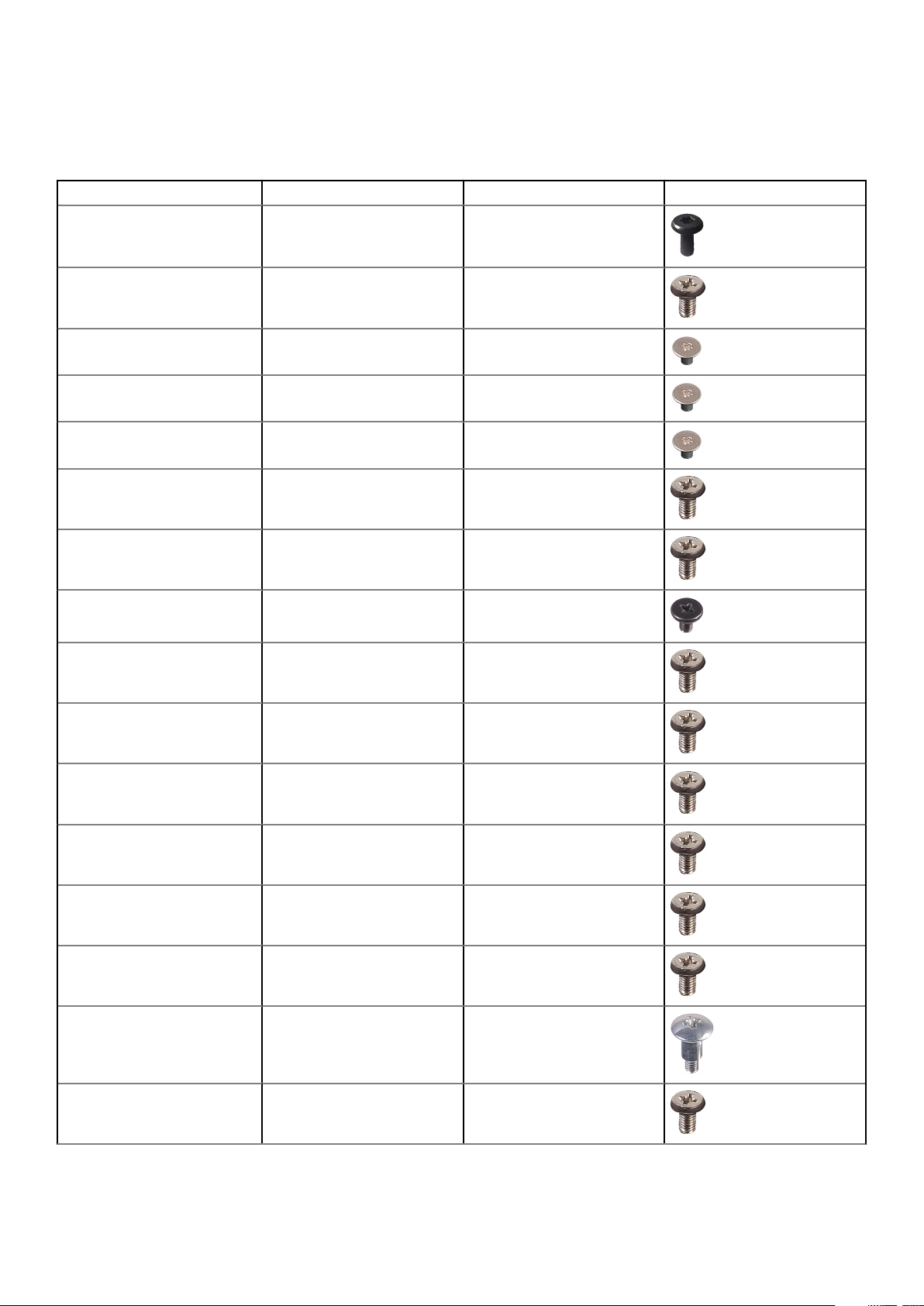
Elenco delle dimensioni delle viti
Tabella 3. OptiPlex 7470 All-In-One
Componente Tipo di vite Quantità Immagine della vite
Coperchio del cavo M3x9 1
Protezione della scheda di
sistema
Unità a stato solido/Scheda Intel
Optane
Protezione della scheda WLAN M2x2.5 2
Scheda WLAN M2x2.5 1
Ventola di sistema M3x5 3
Gruppo della webcam a
scomparsa
Cornice della webcam a
scomparsa
Coperchio della base M3x5 4
Cavo PSU M3x5 1
M3x5 5
M2x2.5 1
M3x5 2
M3x5 3
Alimentatore (PSU) M3x5 1
Ventola dell'alimentatore Ventola PSU
Staffa per input e output M3x5 3
Scheda di sistema M3x5 9
Altoparlanti M3x4+7,1 6
Scheda del pulsante di
alimentazione
M3x5 2
M3x5 1
16 Rimozione e installazione dei componenti
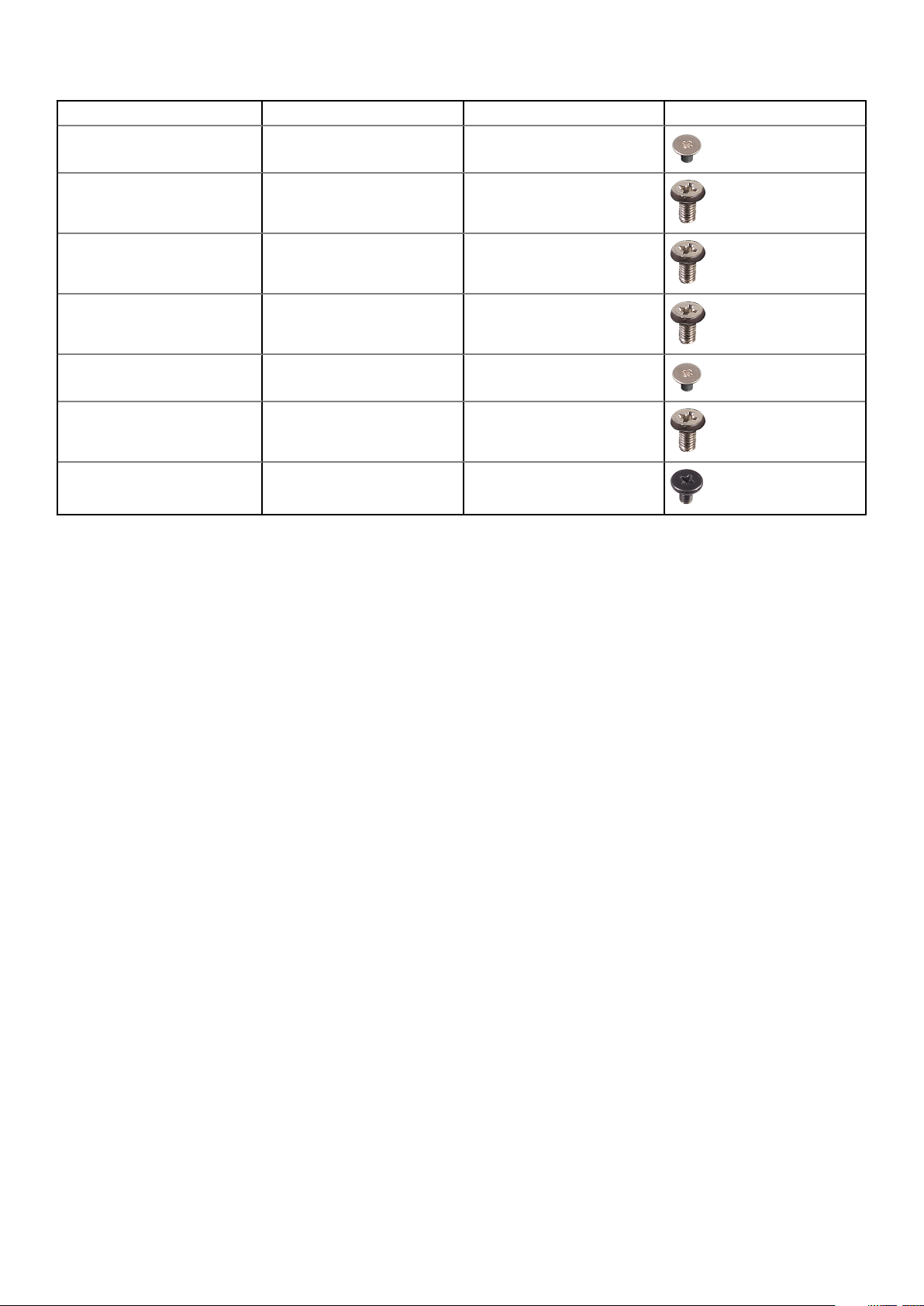
Componente Tipo di vite Quantità Immagine della vite
Microfoni (2 moduli) M2x2.5 2
Protezione scheda di input e
output
Scheda di input e output M3x5 2
Porta per cuffie con microfono M3x5 1
Antenne M2x2.5 2
Pannello dello schermo M3x5 11
Intelaiatura centrale M3x5 15
M3x5 2
Layout della scheda di sistema
OptiPlex 7470 All-In-One
Rimozione e installazione dei componenti
17

1. Connettore alimentazione PSU 2. Processore
3. Slot di memoria 4. Connettore retroilluminazione
5. Connettore della webcam 6. slot PCIe/SATA M.2
7. Connettore della ventola del sistema 8. LPC_Debug
9. Ponticelli Modalità assistenza/Annullamento password/
Cancellazione CMOS
11. Intestazione SPI 12. SIO_signal connector
13. SIO_power connector 14. Connettore UAJ
15. INT_SPK connector 16. Connettore DMIC
17. Batteria a bottone 18. Connettore del pulsante di accensione
19. connettore LVDS 20. Connettore WLAN M.2
21. Ventola PSU 22. Connettore del cavo eDP
23. Connettore del cavo del touchpad
10. Connettore SATA HDD
Piedini di gomma
18
Rimozione e installazione dei componenti

Rimuovere il piedino in gomma
1. Seguire le procedure descritte in Prima di effettuare interventi sui componenti interni del computer.
2. Rimuovere il supporto.
3. Sollevare il piedino in gomma sul bordo inferiore della base del gruppo schermo e tirare verso l'esterno.
Installare il piedino in gomma
1. Allineare il piedino in gomma con gli slot sulla base del gruppo schermo e spingerla fermamente in posizione.
Rimozione e installazione dei componenti
19

2. Installare il supporto.
3. Seguire le procedure descritte in Dopo aver effettuato gli interventi sui componenti interni del computer.
Copricavi (opzionale)
Rimozione della copertura del cavo
1. Seguire le procedure descritte in Prima di effettuare interventi sui componenti interni del computer.
2. Rimuovere il supporto.
3. Rimuovere la vite (M3x9) che fissa il copricavi al coperchio della base [1].
4. Sollevare il copricavi per rimuoverlo dal coperchio della base [2].
20
Rimozione e installazione dei componenti

Installare la copertura del cavo
1. Collocare il copricavi sul coperchio della base [1].
2. Ricollocare la vite (M3x9) che fissa il copricavi al coperchio della base [2].
Rimozione e installazione dei componenti
21

3. Installare il supporto.
4. Seguire le procedure descritte in Dopo aver effettuato gli interventi sui componenti interni del computer.
Supporto
Rimozione del piedistallo
La seguente procedura vale solo per i sistemi dotati di piedistallo All-In-One basilare:
1. Seguire le procedure descritte in Prima di effettuare interventi sui componenti interni del computer.
2. Per evitare di danneggiare lo schermo, posizionare il sistema su una superficie piana e pulita.
3. Per rimuovere il supporto:
a) Premere e far scorrere la linguetta di rilascio in avanti sul coperchio [1].
b) Tenere la linguetta nella posizione di rilascio e tirare il supporto verso l'alto [2].
c) Far scorrere verso il basso per sollevare il supporto in modo da estrarlo dal coperchio posteriore [3].
22
Rimozione e installazione dei componenti

installazione del piedistallo
La seguente procedura vale solo per i sistemi dotati di piedistallo All-In-One basilare:
1. Per installare il supporto:
a) Allineare le linguette sul supporto [1].
b) Far scattare il supporto in posizione sul coperchio posteriore [2].
Rimozione e installazione dei componenti
23

2. Seguire le procedure descritte in Dopo aver effettuato gli interventi sui componenti interni del computer.
Coperchio posteriore
Rimozione del coperchio posteriore
1. Seguire le procedure descritte in Prima di effettuare interventi sui componenti interni del computer.
2. Rimuovere il supporto.
3. Premere e tenere premuta la linguetta sul coperchio posteriore per sganciarla dal dispositivo di chiusura sulla protezione della scheda di
sistema e far scorrere il coperchio posteriore nella direzione indicata per liberarlo dall'intelaiatura centrale [1].
4. Sollevare il coperchio posteriore dall'intelaiatura centrale e dalla protezione della scheda di sistema [2].
Installazione del coperchio posteriore
1. Posizionare il coperchio posteriore sul sistema.
2. Premere e tenere premuta la linguetta [1] e allineare le tacche sul coperchio posteriore agli slot sulla cornice centrale.
3. Far scorrere il coperchio posteriore nella direzione mostrata per bloccare la linguetta del coperchio posteriore sotto il dispositivo di
chiusura sulla protezione della scheda di sistema [2].
24
Rimozione e installazione dei componenti

4. Installare il supporto.
5. Seguire le procedure descritte in Dopo aver effettuato gli interventi sui componenti interni del computer.
Disco rigido
Rimozione del gruppo del disco rigido
1. Seguire le procedure descritte in Prima di effettuare interventi sui componenti interni del computer.
2. Rimuovere i seguenti componenti:
a) Supporto
b) Coperchio posteriore
3. Per rimuovere il gruppo del disco rigido:
a) Premere verso il basso la linguetta che fissa il gruppo del disco rigido alla protezione della scheda di sistema [1].
b) Far scorrere e sollevare il gruppo del disco rigido dal relativo slot sulla base del gruppo schermo [2].
Rimozione e installazione dei componenti
25

4. Per rimuovere il supporto del disco rigido:
a) Sollevare le linguette sulla staffa del disco rigido dai relativi slot sul disco rigido stesso [1].
b) Far scorrere il disco rigido e sollevarlo allontanandolo dalla staffa [2].
Installazione del gruppo del disco rigido
1. Per installare la staffa del disco rigido:
a) Allineare le linguette sulla staffa del disco rigido agli slot del disco [1].
b) Flettere la staffa del disco rigido e riposizionare le linguette rimanenti sulla staffa stessa negli slot sul disco rigido [2].
26
Rimozione e installazione dei componenti

2. Per installare il gruppo del disco rigido:
a) Posizionare il gruppo del disco rigido nello slot [1].
b) Farlo scorrere per bloccare la linguetta blu sul gruppo del disco rigido alla linguetta metallica sulla base del gruppo schermo [2].
3. Installazione dei seguenti componenti:
a) Coperchio posteriore
b) Supporto
4. Seguire le procedure descritte in Dopo aver effettuato gli interventi sui componenti interni del computer.
Modulo di memoria
Rimozione del modulo di memoria
1. Seguire le procedure descritte in Prima di effettuare interventi sui componenti interni del computer.
2. Rimuovere i seguenti componenti:
Rimozione e installazione dei componenti
27
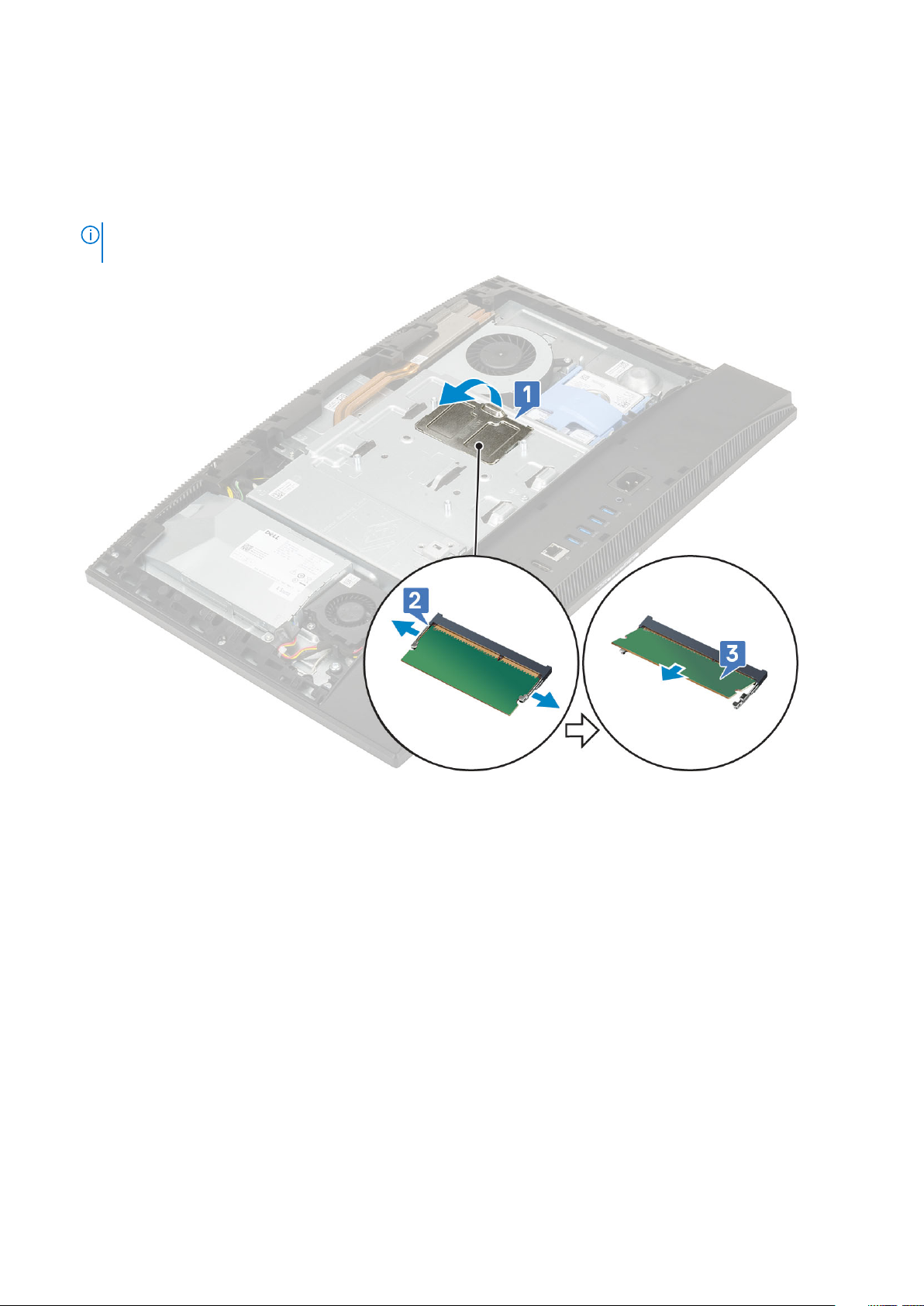
a) Supporto
b) Coperchio posteriore
3. Per individuare il modulo di memoria sulla scheda di sistema, aprire lo sportello del modulo DIMM sulla protezione della scheda di
sistema [1].
4. Allargare i fermagli che fissano ciascuna estremità dello slot del modulo di memoria finché il modulo non scatta verso l'esterno [2].
5. Rimuovere il modulo di memoria dal relativo slot [3].
N.B.: A seconda della configurazione ordinata, sulla scheda di sistema possono essere installati fino a due moduli di
memoria integrati.
Installazione del modulo di memoria
1. Allineare la tacca presente sul modulo di memoria alla linguetta collocata sul slot dello stesso modulo, quindi farlo scorrere saldamente
all'interno dello slot da un angolo.
2. Premere il modulo di memoria finché non scatta in posizione.
3. Allineare le linguette sullo sportello DIMM agli slot collocati sulla protezione della scheda di sistema, facendolo scattare in posizione [3].
28
Rimozione e installazione dei componenti
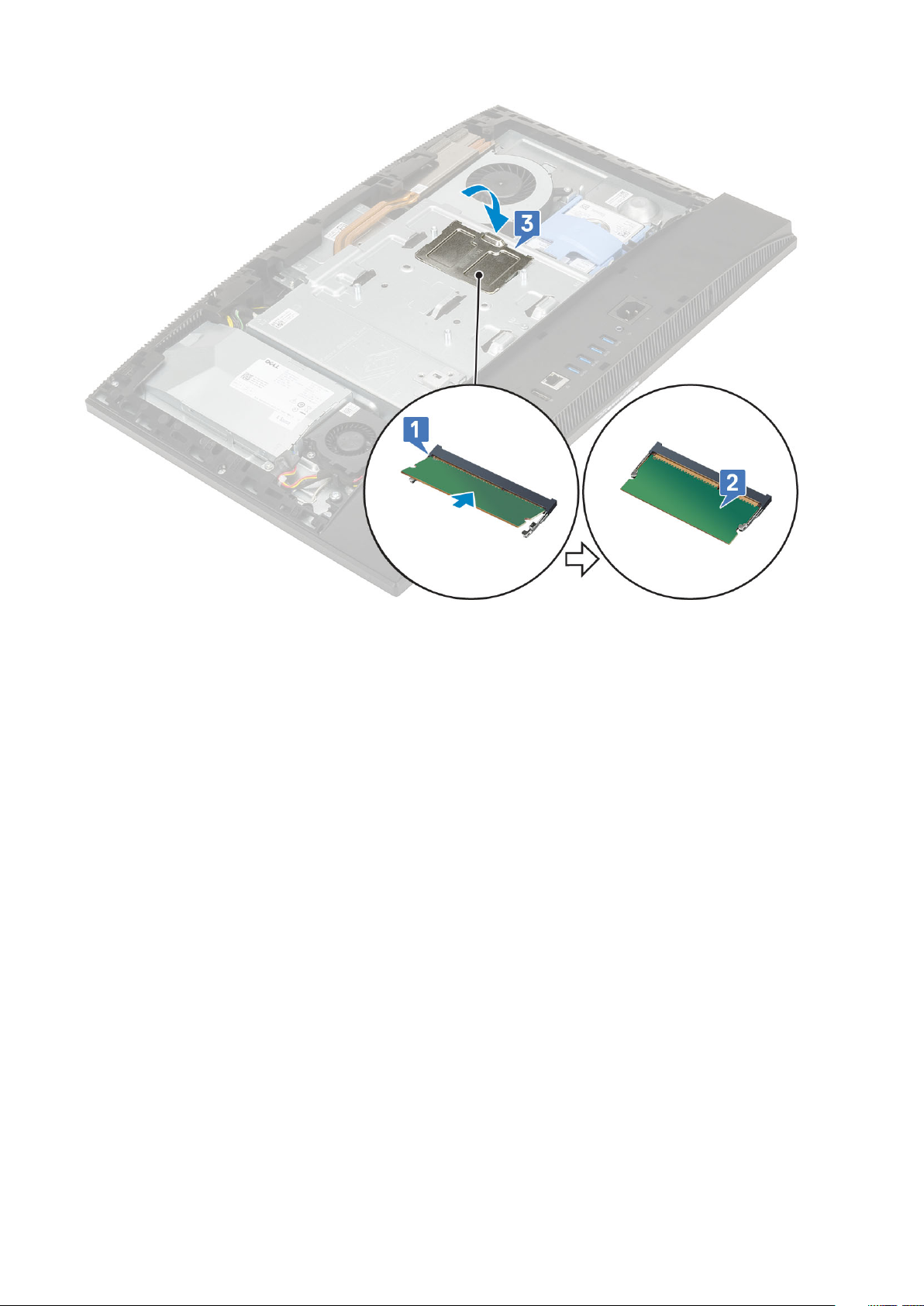
4. Installazione dei seguenti componenti:
a) Coperchio posteriore
b) Supporto
5. Seguire le procedure descritte in Dopo aver effettuato gli interventi sui componenti interni del computer.
Protezione della scheda di sistema
Rimozione della protezione della scheda di sistema
1. Seguire le procedure descritte in Prima di effettuare interventi sui componenti interni del computer.
2. Rimuovere i seguenti componenti:
a) Supporto
b) Coperchio posteriore
3. Rimuovere le 5 viti (M3x5) che fissano la protezione della scheda di sistema alla base del gruppo schermo [1].
4. Estrarre la protezione della scheda di sistema dalla base del gruppo schermo [2].
Rimozione e installazione dei componenti
29
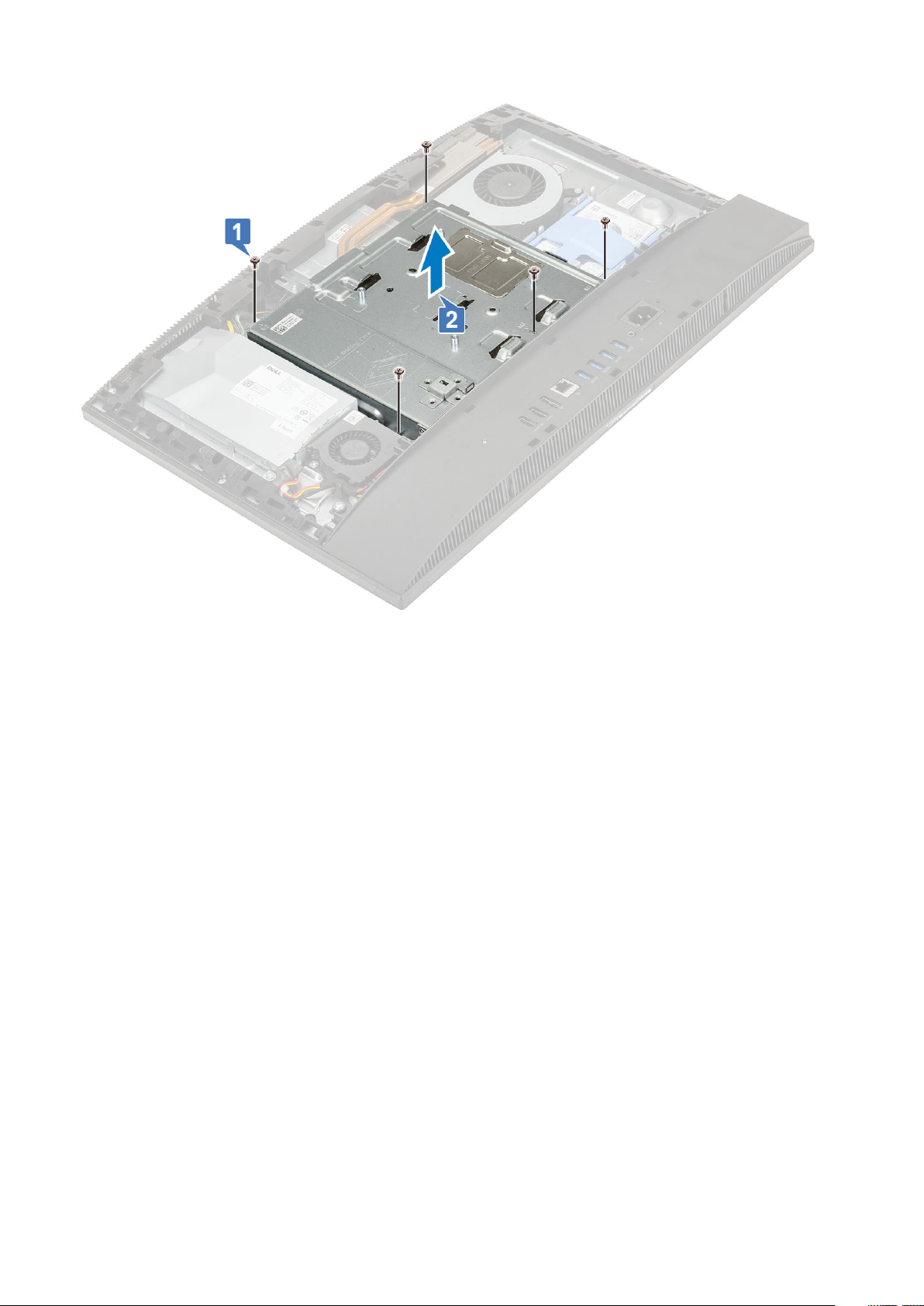
Installazione della protezione della scheda di sistema
1. Posizionare la protezione della scheda di sistema sulla scheda stessa.
2. Allineare gli slot sulla scheda di sistema agli slot sulla base del gruppo schermo [1].
3. Ricollocare le 5 viti (M3x5) che fissano la protezione della scheda di sistema alla base del gruppo schermo [2].
30
Rimozione e installazione dei componenti
